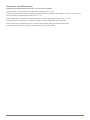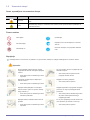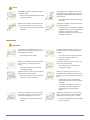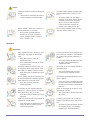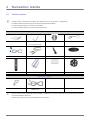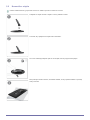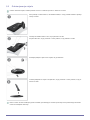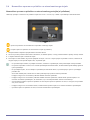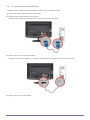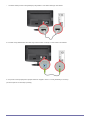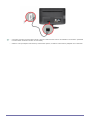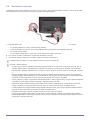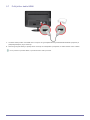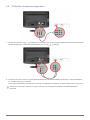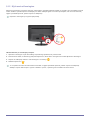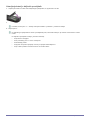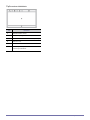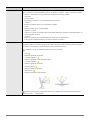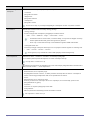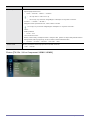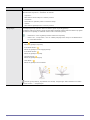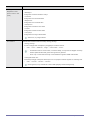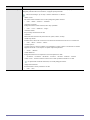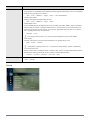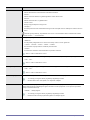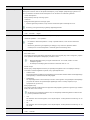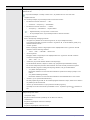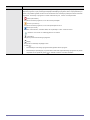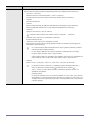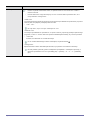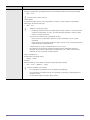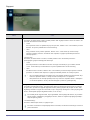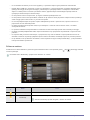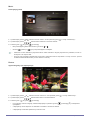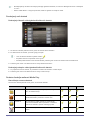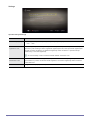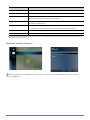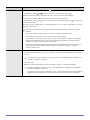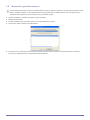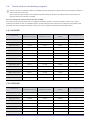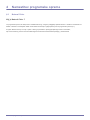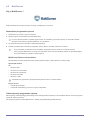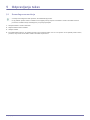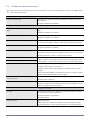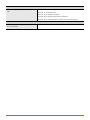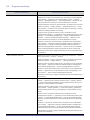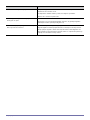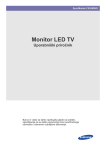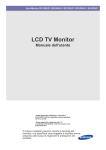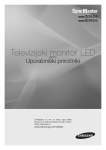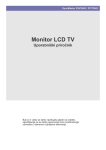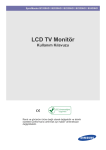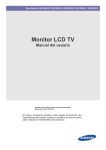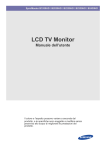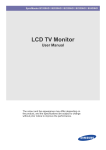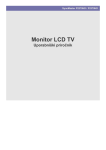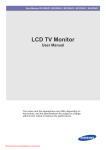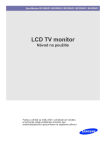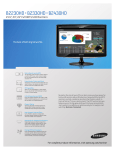Download Samsung B1930HD Uporabniški priročnik
Transcript
SyncMaster B1930HD / B2030HD / B2230HD / B2330HD / B2430HD Monitor LCD TV Uporabniški priročnik Barva in videz se lahko razlikujeta glede na izdelek, specifikacije pa se lahko spremenijo brez predhodnega obvestila z namenom izboljšave delovanja. Kazalo NAJPOMEMBNEJŠI VARNOSTNI UKREPI Pred začetkom . . . . . . . . . . . . . . . . . . . . . . . . . . . . . . . . . . . . . . . . . . . . 1-1 Skrb za izdelek in njegovo vzdrževanje . . . . . . . . . . . . . . . . . . . . . . . 1-2 Varnostni ukrepi . . . . . . . . . . . . . . . . . . . . . . . . . . . . . . . . . . . . . . . . . . . 1-3 NAMESTITEV IZDELKA Vsebina paketa . . . . . . . . . . . . . . . . . . . . . . . . . . . . . . . . . . . . . . . . . . . . 2-1 Namestitev stojala . . . . . . . . . . . . . . . . . . . . . . . . . . . . . . . . . . . . . . . . . 2-2 Odstranjevanje stojala . . . . . . . . . . . . . . . . . . . . . . . . . . . . . . . . . . . . . . 2-3 Namestitev opreme za pritrditev na steno/namiznega stojala . . . . . . 2-4 Povezovanje z računalnikom . . . . . . . . . . . . . . . . . . . . . . . . . . . . . . . . . 2-5 Uporaba kot televizor . . . . . . . . . . . . . . . . . . . . . . . . . . . . . . . . . . . . . . . 2-6 Priključitev kabla HDMI . . . . . . . . . . . . . . . . . . . . . . . . . . . . . . . . . . . . . 2-7 Povezava s kablom za povezavo vrat HDMI in DVI Priključitev komponentnega kabla . . . . . . . . . . . . . . 2-8 . . . . . . . . . . . . . . . . . . . . . . . . . . . 2-9 Priključitev naprav AV . . . . . . . . . . . . . . . . . . . . . . . . . . . . . . . . . . . . . 2-10 Priključitev kabla Scart . . . . . . . . . . . . . . . . . . . . . . . . . . . . . . . . . . . . 2-11 Priključitev splošnega vmesnika . . . . . . . . . . . . . . . . . . . . . . . . . . . . 2-12 Povezava z ojačevalnikom . . . . . . . . . . . . . . . . . . . . . . . . . . . . . . . . . . 2-13 Povezava slušalk . . . . . . . . . . . . . . . . . . . . . . . . . . . . . . . . . . . . . . . . . 2-14 Ključavnica Kensington . . . . . . . . . . . . . . . . . . . . . . . . . . . . . . . . . . . 2-15 UPORABA IZDELKA Funkcija Plug & Play . . . . . . . . . . . . . . . . . . . . . . . . . . . . . . . . . . . . . . . 3-1 Ogled nadzorne plošče . . . . . . . . . . . . . . . . . . . . . . . . . . . . . . . . . . . . . 3-2 Daljinski upravljalnik . . . . . . . . . . . . . . . . . . . . . . . . . . . . . . . . . . . . . . . 3-3 Funkcija teleteksta . . . . . . . . . . . . . . . . . . . . . . . . . . . . . . . . . . . . . . . . . 3-4 Uporaba menija prilagajanja slike (prikaz na sliki) . . . . . . . . . . . . . . . 3-5 Media Play . . . . . . . . . . . . . . . . . . . . . . . . . . . . . . . . . . . . . . . . . . . . . . . . 3-6 Anynet+ (HDMI-CEC) . . . . . . . . . . . . . . . . . . . . . . . . . . . . . . . . . . . . . . . 3-7 Namestitev gonilnika naprave . . . . . . . . . . . . . . . . . . . . . . . . . . . . . . . . 3-8 Tabela načinov standardnega signala . . . . . . . . . . . . . . . . . . . . . . . . . 3-9 NAMESTITEV PROGRAMSKE OPREME Natural Color . . . . . . . . . . . . . . . . . . . . . . . . . . . . . . . . . . . . . . . . . . . . . . 4-1 MultiScreen . . . . . . . . . . . . . . . . . . . . . . . . . . . . . . . . . . . . . . . . . . . . . . . 4-2 ODPRAVLJANJE TEŽAV Samodiagnoza monitorja . . . . . . . . . . . . . . . . . . . . . . . . . . . . . . . . . . . . 5-1 Preden se obrnete na servis . . . . . . . . . . . . . . . . . . . . . . . . . . . . . . . . . 5-2 Pogosta vprašanja . . . . . . . . . . . . . . . . . . . . . . . . . . . . . . . . . . . . . . . . . 5-3 DODATNE INFORMACIJE Specifikacije . . . . . . . . . . . . . . . . . . . . . . . . . . . . . . . . . . . . . . . . . . . . . . 6-1 Funkcija varčevanja z energijo . . . . . . . . . . . . . . . . . . . . . . . . . . . . . . . 6-2 Obrnite se na SAMSUNG WORLDWIDE (GLOBALNI SAMSUNG) . . . 6-3 Pravilno odlaganje . . . . . . . . . . . . . . . . . . . . . . . . . . . . . . . . . . . . . . . . . 6-4 1 Najpomembnejši varnostni ukrepi 1-1 Pred začetkom Ikone, uporabljene v tem priročniku IKONA IME POMEN Pozor Označuje primere, v katerih funkcija morda ne deluje ali je nastavitev preklicana. Opomba Označuje nasvet ali namig, kako uporabljati funkcijo. Uporaba priročnika • Vsebina tega priročnika se lahko spremeni brez prehodnega obvestila z namenom izboljšave delovanja. • Pred uporabo izdelka se popolnoma seznanite z varnostnimi ukrepi. • V primeru težav si oglejte razdelek 'Odpravljanje težav'. Licenca Izdelano pod licenco podjetja Dolby Laboratories. Dolby in simbol DD sta blagovni znamki podjetja Dolby Laboratories. Certificirano za predvajanje vsebin DivX do ločljivosti 1080p, vključno s prvovrstnimi vsebinami. VIZITKA VIDEA DIVX: DivX® je digitalna oblika video zapisa, ki ga je ustvarilo podjetje DivX, Inc. To je uradna certificirana naprava DivX za predvajanje videa DivX. Za dodatne informacije in orodja za programsko opremo za pretvarjanje datotek v video DivX obiščite spletno mesto www.divx.com. VIZITKA DIVX VOD (VIDEO NA ZAHTEVO): To je certificirana naprava DivX®, ki jo je treba registrirati, da lahko predvaja vsebino DivX VOD (video na zahtevo). Za pridobitev registracijske kode si oglejte razdelek DivX VOD v meniju nastavitve naprave. Ko dobite registracijsko kodo, obiščite spletno mesto vod.divx.com, da dokončate postopek registracije in dobite dodatne informacije o DivX VOD. Pat. 7,295,673; 7,460,688; 7,519,274 Izdelano pod licenco patenta ZDA št.: 5.451.942; 5.956.674; 5.974.380; 5.978.762; 6.487.535 in drugih ameriških in svetovnih patentov, ki so že odobreni in ki so še v postopku odobritve. DTS in simbol sta registrirani blagovni znamki, DTS 2.0+ Digital Out in logotipi DTS so blagovne znamke podjetja DTS, Inc. Izdelek vključuje programsko opremo. ©DTS, Inc. Vse pravice pridržane. TheaterSound, SRS in simbol so blagovne znamke podjetja SRS Labs, Inc. Tehnologija TheaterSound je vgrajena pod licenco podjetja SRS Labs, Inc. Obvestilo o odprtokodni licenci V primeru uporabe odprtokodne programske opreme so v meniju izdelka na voljo odprtokodne licence. Obvestilo o odprtokodni licenci je samo v angleščini. Najpomembnejši varnostni ukrepi 1-1 Obvestilo o avtorskih pravicah Copyright © 2010 Samsung Electronics Co., Ltd. Vse pravice pridržane. Avtorske pravice za ta priročnik so last podjetja Samsung Electronics, Co., Ltd. Vsebine tega priročnika ni dovoljeno v kakršni koli obliki reproducirati, distribuirati ali uporabljati, ne v celoti in ne delno, brez pisnega dovoljenja podjetja Samsung Electronics, Co., Ltd. Logotip SAMSUNG in SyncMaster sta registrirani blagovni znamki podjetja Samsung Electronics, Co., Ltd. Microsoft, Windows in Windows NT so registrirane blagovne znamke podjetja Microsoft Corporation. VESA, DPM in DDC so registrirane blagovne znamke združenja Video Electronics Standard Association. Vse druge blagovne znamke, omenjene v tem dokumentu, so last svojih lastnikov. 1-1 Najpomembnejši varnostni ukrepi 1-2 Skrb za izdelek in njegovo vzdrževanje Vzdrževanje zunanje površine in zaslona Izdelek čistite z mehko in suho krpo. • Izdelka ne čistite z vnetljivimi snovmi, kot so benzol in razredčila, ali z mokro krpo. Lahko poškodujete izdelek. • Pazite, da zaslona ne opraskate z nohti ali ostrim predmetom. • Izdelka ne čistite tako, da vodo pršite neposredno nanj. Če voda prodre v izdelek, lahko to povzroči požar, električni udar ali poškoduje izdelek. • Če uporabljate ultrazvočni vlažilnik zraka, lahko na površini visokosijajnega modela nastane bel madež zaradi posebnih značilnosti materiala. Videz in barva se lahko razlikujeta glede na model. Zaščita prostora za namestitev • Izdelek mora biti na zahtevani oddaljenosti od ostalih predmetov (npr. sten), da zagotovite ustrezno prezračevanje. Sicer lahko pride do požara zaradi notranjega pregretja. Izdelek namestite na zahtevani oddaljenosti, ki je navedena na sliki. Videz se lahko razlikuje glede na izdelek. Namestitev izdelka s stojalom Namestitev izdelka z opremo za pritrditev na steno Zakasnele slike • Če dalj časa prikazujete mirujočo sliko, lahko na zaslonu nastane zakasnela slika ali madež. Če izdelka ne boste uporabljali dalj časa, nastavite način varčevanja z energijo ali ohranjevalnik zaslona. • Zaradi tehnoloških omejitev proizvajalca zaslona LCD lahko izdelek prikazuje slike, ki so svetlejše ali temnejše, kot je normalno, pri pribl. 1 slikovni piki na milijon (1 ppm). Število osnovnih slikovnih pik zaslona LCD glede na velikost: Število osnovnih slikovnih pik = najv. vodoravna ločljivost x najv. navpična ločljivost x 3 Najpomembnejši varnostni ukrepi 1-2 1-3 Varnostni ukrepi Ikone, uporabljene za varnostne ukrepe IKONA IME POMEN Opozorilo Neupoštevanje ukrepov, označenih s tem znakom, lahko povzroči hudo poškodbo ali celo smrt. Pozor Neupoštevanje ukrepov, označenih s tem znakom, lahko povzroči telesno poškodbo ali poškodbo lastnine. Pomen znakov Ne izvajajte. Upoštevajte. Ne razstavljajte. Napajalni vtič mora biti izključen iz stenske vtičnice. Ne dotikajte se. Mora biti ozemljeno, da preprečite električni udar. Napajanje Naslednje slike so za referenco in prikazano na njih se lahko razlikuje od vašega izdelka glede na modele in državo. Opozorilo Ne uporabljajte poškodovanega napajalnega kabla ali vtiča ali razmajane napajalne vtičnice. • 1-3 • Sicer lahko pride do električnega udara ali požara. Napajanja ne priključujte in izključujte z mokrimi rokami. • Na eno stensko vtičnico ne priključujte več električnih naprav. Sicer lahko pride do požara zaradi pregretja stenske vtičnice. Napajalni vtič trdno priključite. • Sicer lahko pride do požara. Sicer lahko pride do električnega udara. Napajalni kabel priključite na ozemljeno stensko vtičnico (samo za opremo izolacijskega razreda 1). Napajalnega kabla ne upogibate ali zvijajte premočno in nanj ne postavljajte težkih predmetov. • • Sicer lahko pride do električnega udara ali telesne poškodbe. Sicer lahko pride do električnega udara ali požara zaradi poškodovanega napajalnega kabla. Napajalni kabel in izdelek hranite stran od grelnika. Če so pini napajalnega vtiča ali stenska vtičnica zaprašeni, jih očistite s suho krpo. • • Sicer lahko pride do električnega udara ali požara. Sicer lahko pride do požara. Najpomembnejši varnostni ukrepi Pozor Napajalnega kabla ne izključujte, medtem ko izdelek deluje. • Sicer se lahko zaradi električnega udara poškoduje izdelek. Uporabljajte samo napajalni kabel, ki ga je posredovalo naše podjetje. Poleg tega ne uporabljajte napajalnega kabla druge električne naprave. • Sicer lahko pride do električnega udara ali požara. Napajalni vtič izključite iz stenske vtičnice tako, da ga držite za vtič in ne za kabel. Napajalni vtič priključite na stensko vtičnico, ki jo zlahka dosežete. • • Sicer lahko pride do električnega udara ali požara. Če pide do težave z izdelkom, izključite napajalni kabel, da popolnoma prekinete napajanje. Napajanja ni mogoče popolnoma prekiniti samo z gumbom za napajanje na izdelku. Namestitev Opozorilo Na izdelek ne postavljajte gorečih sveč, sredstev proti komarjem ali cigaret in ga ne nameščajte blizu grelnika. Če želite izdelek namestiti na steno, naj to naredi inženir za namestitev ali ustrezno podjetje. • • Sicer lahko pride do telesne poškodbe. • Uporabite navedeno opremo za pritrditev na steno. Sicer lahko pride do požara. Izdelka ne nameščajte v slabo prezračevanem prostoru, kot je knjižna polica ali omara. • • Sicer lahko pride do požara zaradi notranjega pregretja. Plastične vrečke, v katerih je bil zapakiran izdelek, hranite stran od otrok. • Izdelek namestite vsaj 10 cm od stene, da omogočite prezračevanje. Če si otroci plastično vrečo poveznejo čez glavo, se lahko zadušijo. Sicer lahko pride do požara zaradi notranjega pregretja. Izdelka ne nameščajte na mestu, ki je nestabilno ali izpostavljeno močnim tresljajem, kot je na primer nestabilna ali nagnjena polica. • Izdelek lahko pade, zaradi česar se lahko poškoduje ali pa pride do telesne poškodbe. • Če izdelek uporabljate na mestu, ki je izpostavljeno močnim tresljajem, se lahko poškoduje in lahko pride do požara. Izdelka ne nameščajte na mesto, izpostavljeno prahu, vlagi (savna), olju, dimu ali vodi (dežnim kapljicam), ali v vozilo. Izdelka ne nameščajte na mesto, izpostavljeno neposredni sončni svetlobi, ali blizu toplotnega vira, kot sta ogenj in grelnik. • • Lahko pride do električnega udara ali požara. Najpomembnejši varnostni ukrepi To lahko skrajša življenjsko dobo izdelka ali povzroči požar. 1-3 Izdelka ne nameščajte na višini, kjer bi ga lahko zlahka dosegli otroci. • • Če se otrok dotakne izdelka, lahko izdelek pade in povzroči telesno poškodbo. Upognite kabel zunanje antene na mestu, kjer je napeljan v stavbo, navzdol, da preprečite vstop deževnice. • Če v izdelek prodre deževnica, lahko pride do električnega udara ali požara. Ker je sprednji del težji, izdelek namestite na ravno in stabilno površino. Anteno namestite daleč stran od visokonapetostnih kablov. • Če je antena v stiku z visokonapetostnim kablom ali pade nanj, lahko pride do električnega udara ali požara. Pozor Pazite, da izdelka med premikanjem ne spustite. Izdelka ne postavljajte na tla obrnjenega navzdol. • • Sicer se lahko izdelek poškoduje ali pa pride do telesne poškodbe. Pri nameščanju izdelka na konzolo ali polico zagotovite, da sprednji del izdelka ne štrli čez konzolo oziroma polico. • Sicer lahko izdelek pade, zaradi česar lahko pride do poškodovanja izdelka ali telesne poškodbe. • Uporabite omarico ali polico, ki ustreza velikosti izdelka. To lahko poškoduje ploščo izdelka. Izdelek odlagajte previdno. • Sicer se lahko izdelek poškoduje ali pa pride do telesne poškodbe. Če izdelek namestite na mestu, kjer se delovne razmere zelo spreminjajo, lahko zaradi okolja pride do hudih težav s kakovostjo. V tem primeru izdelek namestite šele potem, ko ste se o tem posvetovali s katerim od naših servisnih inženirjev. • Mesta, izpostavljena mikroskopskemu prahu, kemikalijam, previsoki ali prenizki temperaturi in visoki vlažnosti, kot so letališča in postaje, kjer se izdelek uporablja neprekinjeno dolgo časa. Čiščenje Opozorilo 1-3 Pred čiščenjem izdelka izključite napajalni kabel. Ko čistite izdelek, ne pršite vode neposredno na njegove dele. • • Zagotovite, da voda ne prodre v izdelek. • Sicer lahko pride do požara, električnega udara ali težave z izdelkom. Sicer lahko pride do električnega udara ali požara. Najpomembnejši varnostni ukrepi Pozor Čistilnega sredstva ne pršite neposredno na izdelek. • Lahko pride do razbarvanja ali pokanja zunanjosti izdelka ali luščenja plošče. Izdelek obrišite z mehko krpo, navlaženo s čistilnim sredstvom za monitorje. • Ko čistite izdelek, izključite napajalni kabel, nato pa izdelek očistite z mehko in suho krpo. • Za čiščenje izdelka ne uporabljajte kemikalij, kot so vosek, benzol, alkohol, razredčilo, sredstvo proti komarjem, dišava, mazivo in čistilno sredstvo. Lahko se deformira zunanjost ali odstrani, kar je natisnjeno na njej. Ker se zunanjost izdelka zlahka opraska, uporabite ustrezno čistilno krpo. Če ne morete uporabiti čistilnega sredstva za monitorje, za čiščenje izdelka razredčite čistilno sredstvo z vodo v razmerju 1:10. Uporaba Opozorilo Ker je izdelek pod visoko napetostjo, ga ne razstavljajte, popravljate ali spreminjajte sami. • • Sicer lahko pride do požara ali električnega udara. • Sicer lahko pride do električnega udara, požara ali težave z izdelkom zaradi poškodovanega kabla. Najpomembnejši varnostni ukrepi Sicer lahko izdelek pade, kar lahko povzroči telesno poškodbo ali smrt. Na izdelek na postavljajte predmetov, kot so igrače in piškoti. • Če se otrok nagne na izdelek, da bi prijel predmet, lahko predmet ali izdelek pade, kar lahko povzroči telesno poškodbo ali celo smrt. Pazite, da na izdelek nič ne pade, in ga ne izpostavljajte udarcem. • Sicer lahko pride do električnega udara ali požara. Izdelka ne premikajte tako, da ga vlečete za napajalni ali antenski kabel. • • Sicer lahko pride do požara ali električnega udara. Ko se bliska ali grmi, izključite napajalni kabel in se v nobenem primeru ne dotikajte antenskega kabla, saj je to nevarno. Sicer lahko pride do električnega udara ali požara zaradi poškodovanega napajalnega kabla. Ne dovolite, da bi se na izdelek obešali ali nanj plezali otroci. Sicer lahko pride do električnega udara ali požara. Če vam izdelek pade ali se poškoduje ohišje, izklopite napajanje in izključite napajalni kabel. Obrnite se na servisni center. • • Če je izdelek treba popraviti, se obrnite na servisni center. Če izdelek oddaja nenavadne zvoke, vonj po zažganem ali dim, takoj izključite napajalni kabel in se obrnite na servisni center. • Preden premaknete izdelek, izklopite napajanje in izključite napajalni in antenski kabel ter morebitne druge kable, priključene na izdelek. Sicer lahko pride do električnega udara ali požara. V primeru puščanja plina se ne dotikajte izdelka in napajalnega vtiča in takoj prezračite. • Iskra lahko povzroči eksplozijo ali požar. • Ko se bliska ali grmi, se ne dotikajte napajalnega in antenskega kabla. 1-3 Izdelka ne dvigujte ali premikajte tako, da ga držite samo za napajalni ali signalni kabel. V bližini izdelka ne uporabljajte vnetljivih razpršil in predmetov, niti jih tja ne postavljajte. • • Sicer lahko pride do električnega udara, požara ali težave z izdelkom zaradi poškodovanega kabla. Zračnika ne zakrijte s prtom ali zaveso. • Sicer lahko pride do požara zaradi notranjega pregretja. Sicer lahko pride do eksplozije ali požara. V izdelek (zračnike, vrata itd.) ne vstavljajte kovinskih predmetov, kot so kitajske paličice, kovanci in lasnice, ter vnetljivih izdelkov. • Če v izdelek pride voda ali tuja snov, izklopite napajanje, izključite napajalni kabel in se obrnite na servisni center. • Sicer lahko pride do težave z izdelkom, električnega udara ali požara. Na izdelek ne postavljajte posod z vodo, kot so vaza, lončnica, pijača, kozmetika in zdravila, ali kovinskih predmetov. • Če v izdelek pride voda ali tuja snov, izklopite napajanje, izključite napajalni kabel in se obrnite na servisni center. • Sicer lahko pride do težave z izdelkom, električnega udara ali požara. Pozor Če dalj časa prikazujete mirujočo sliko, lahko na zaslonu nastane zakasnela slika ali madež. Ko izdelka ne uporabljate dalj časa, na primer ko greste zdoma, izključite napajalni kabel iz stenske vtičnice. • • Če izdelka ne boste uporabljali dalj časa, uporabite način varčevanja z energijo ali nastavite ohranjevalnik zaslona na način gibljive slike. Nastavite ustrezno ločljivost in frekvenco za izdelek. Izdelka ne obračajte na glavo in ga ne premikajte tako, da držite samo stojalo. • • Sicer je lahko gledanje naporno za oči. Neprekinjeno gledanje izdelka s premajhne oddaljenosti lahko poškoduje vid. Če zaslon izdelka gledate dalj časa, je pomembno, da si spočijete oči (za 5 minut vsako uro). • Izdelek lahko pade, zaradi česar se lahko poškoduje ali pa pride do telesne poškodbe. V bližini izdelka ne uporabljajte vlažilnika zraka ali kuhalnika. • Sicer lahko pride do električnega udara ali požara. Če izdelek uporabljate dalj časa, se ga ne dotikajte, saj zaslon postane vroč. S tem boste zmanjšali morebitno naprezanje oči. Dodatno opremo manjše velikosti hranite izven dosega otrok. 1-3 Sicer se lahko nabere prah in pride do požara zaradi notranjega pregretja ali kratkega stika ali pa do električnega udara. Pri prilagajanju kota izdelka ali višine stojala bodite previdni. • Če si priprete roko ali prst, se lahko poškodujete. • Če izdelek močno nagnete, lahko pade in povzroči telesno poškodbo. Najpomembnejši varnostni ukrepi Na izdelek ne postavljajte težkih predmetov. • Sicer se lahko izdelek poškoduje ali pa pride do telesne poškodbe. Ko uporabljate naglavne slušalke ali slušalke za v uho, glasnosti ne nastavite previsoko. • Ko vzamete baterijo iz daljinskega upravljalnika, pazite, da jo otroci ne dajo v usta. Baterijo hranite izven dosega otrok in dojenčkov. • • Ko menjajte baterijo, pazite, da sta pola (+, ) pravilno usmerjena. • Če otroci dajo baterijo v usta, se takoj posvetite z zdravnikom. Uporabljajte samo odobrene standardne baterije. Novih in rabljenih baterij ne uporabljajte skupaj. To lahko povzroči, da baterija poči ali pušča in tako povzroči požar, poškodbo ali onesnaženje (škodo). Premočan zvok lahko poškoduje sluh. Sicer se lahko baterija poškoduje ali povzroči požar, telesno poškodbo ali škodo zaradi iztekanja notranje tekočine. Baterije (in akumulatorske baterije) niso običajni odpadki in jih je treba vrniti v namene recikliranja. Stranka je odgovorna za vrnitev rabljenih baterij ali akumulatorskih baterij v namene recikliranja. • Stranka lahko rabljene baterije ali akumulatorske baterije vrne v bližnji javni reciklirni center ali v trgovino, kjer prodajajo isto vrsto baterij ali akumulatorskih baterij. Ohranjanje pravilne drže pri uporabi izdelka Pri uporabi izdelka ohranite pravilno držo. Najpomembnejši varnostni ukrepi • Zravnajte hrbet. • Med vašimi očmi in zaslonom naj bo 45–50 cm. Zaslon obrnite naprej in nanj glejte navzdol. • Pri uporabi izdelka ohranite pravilno držo. • Prilagodite kot izdelka tako, da se od zaslona ne odbija svetloba. • Komolec imejte pod pravim kotom in roko v isti višini kot hrbtno stran dlani. • Komolec imejte pod pravim kotom. • Pete imejte plosko na tleh, kolena pa pod kotom 90 stopinj ali več. Roke imejte nižje od srca. 1-3 2 Namestitev izdelka 2-1 Vsebina paketa • Izdelek vzemite iz embalaže in preverite, ali je priloženo vse, kar je navedeno v nadaljevanju. • Embalažno škatlo shranite za primer, da boste pozneje premikali izdelek. • Če kateri predmet manjka, se obrnite na prodajalca. • Za nakup dodatne opreme se obrnite na lokalnega trgovca. VSEBINA Navodila za hitro namestitev Garancijska kartica Uporabniški priročnik Napajalni kabel (ni na voljo povsod) Kabel D-Sub Stereo kabel Priključek za stojalo Spodnji del stojala Daljinski upravljalnik Bateriji (2 x AAA) Čistilna krpa Držalo za kable NAPRODAJ LOČENO Kabel HDMI 2-1 Kabel za povezavo vrat HDMI in DVI • Barva in videz se lahko razlikujeta glede na izdelek, specifikacije pa se lahko spremenijo brez predhodnega obvestila z namenom izboljšave delovanja. • Čistilna krpa je priložena samo visokosijajnim črnim modelom. Namestitev izdelka 2-2 Namestitev stojala Preden izdelek sestavite, ga postavite na ravno in stabilno površino z zaslonom navzdol. Priključek za stojalo vstavite v stojalo v smeri, prikazani na sliki. Preverite, ali je priključek za stojalo trdno nameščen. Do konca zasukajte priključni vijak na dnu stojala, tako da je popolnoma pritrjen. Mizo prekrijte z mehko tkanino, da zaščitite izdelek, in nanjo položite izdelek s sprednjo stranjo navzdol. Namestitev izdelka 2-2 Osrednji del izdelka držite z roko, kot je prikazano na sliki. Sestavljeno stojalo potisnite v smeri puščice v osrednji del, kot je prikazano na sliki. - Previdno Izdelka ne dvigujte tako, da ga držite samo za stojalo. Barva in videz se lahko razlikujeta glede na izdelek, specifikacije pa se lahko spremenijo brez predhodnega obvestila z namenom izboljšave delovanja. 2-2 Namestitev izdelka 2-3 Odstranjevanje stojala Preden odstranite stojalo, izdelek postavite na ravno in stabilno površino z zaslonom navzdol. Mizo prekrijte z mehko tkanino, da zaščitite izdelek, in nanjo položite izdelek s sprednjo stranjo navzdol. Osrednji del izdelka držite z roko, kot je prikazano na sliki. Stojalo ločite tako, da ga povlečete v smeri puščice, kot je prikazano na sliki. Zasukajte priključni vijak na dnu stojala, da ga odstranite. Vzemite priključek za stojalo iz stojala tako, da ga povlečete v smeri puščice, kot je prikazano na sliki. Barva in videz se lahko razlikujeta glede na izdelek, specifikacije pa se lahko spremenijo brez predhodnega obvestila z namenom izboljšave delovanja. Namestitev izdelka 2-3 2-4 Namestitev opreme za pritrditev na steno/namiznega stojala Namestitev opreme za pritrditev na steno/namiznega stojala (ni priloženo) Izdelek je opremljen z elementom za pritrditev stojala mer 75 mm x 75 mm, ki je v skladu s specifikacijam standarda VESA. : Oprema za pritrditev na steno/element za pritrditev namiznega stojala : Komplet opreme za pritrditev na steno/namizno stojalo (ni priloženo) 1. Izklopite izdelek in izključite napajalni kabel iz stenske vtičnice. 2. Na ravno površino položite mehko tkanino ali blazino, da zaščitite ploščo, in nanjo položite izdelek s sprednjo stranjo navzdol. 3. Iz stojala odstranite vijak in odstranite stojalo. 4. Poravnajte utor dela izdelka, ki ga boste priključili na stojalo, z utorom v stojalu (stojalu za pritrditev na steno, namiznem ali drugem stojalu) in trdno pritrdite stojalo tako, da pritrdite vijak. 2-4 • Če uporabite vijak z dolžino, ki je daljša od dolžine, navedene v specifikacijah, lahko poškodujete notranjost izdelka. • Pri opremi za pritrditev na steno, ki ne ustreza specifikacijam standarda VESA, se lahko dolžina vijaka razlikuje glede na njene specifikacije. • Ne uporabljate vijakov, ki niso združljivi s specifikacijami standarda VESA, in pri sestavljanju z njimi ne uporabljajte prevelike sile. Sicer lahko izdelek pade, zaradi česar se lahko poškoduje ali pa pride do telesne poškodbe. Podjetje ni odgovorno za morebitne poškodbe izdelka ali telesne poškodbe. • Podjetje ni odgovorno za morebitne poškodbe izdelka ali telesne poškodbe, nastale zaradi uporabe stojala, ki ne ustrezna navedenim specifikacijam, ali namestitve, ki je ni izvedel pooblaščen inženir za nameščanje. • Za nameščanje izdelka z opremo za pritrditev na steno kupite opremo za pritrditev na steno, ki omogoča, da je izdelek vsaj 10 cm od stene. • Podjetje ni odgovorno za morebitne težave, nastale zaradi uporabe stojala, ki ne ustreza navedenim specifikacijam. • Uporabite opremo za pritrditev na steno, ki ustreza mednarodnim specifikacijam. Namestitev izdelka 2-5 Povezovanje z računalnikom 1. Izdelek povežite z osebnim računalnikom glede na video izhod, ki ga podpira računalnik. Spojni del se lahko razlikuje glede na model izdelka. Če grafična kartica omogoča izhod D-Sub <Analogue> • S kablom D-Sub povežite vrata [PC IN] izdelka z vrati D-Sub osebnega računalnika. Če grafična kartica omogoča izhod DVI <Digital> • S kablom za povezavo vrat HDMI in DVI povežite vrata [HDMI(DVI) IN] na izdelku in vrata DVI na računalniku. Če grafična kartica omogoča izhod HDMI Namestitev izdelka 2-5 • S kablom HDMI povežite vrata [HDMI(DVI) IN] izdelka z vrati HDMI osebnega računalnika. 2. Povežite vrata [HDMI/PC/DVI-D AUDIO IN] na hrbtni strani monitorja z zvočno kartico računalnika. 3. Za uporabo monitorja priključite napajalni kabel na napajalno vtičnico in vrata [POWER] na monitorju. (Vhodna napetost se samodejno preklopi.) 2-5 Namestitev izdelka • Z uporabo zvočnikov monitorja lahko uživate v jasnem in kakovostnem zvoku iz računalniške zvočne kartice. (Namestiti ni treba nobenih dodatnih zvočnikov za računalnik.) • Glede na vrsto uporabljene video kartice je zaslon lahko prazen, če kable D-sub istočasno priključite na en računalnik. Namestitev izdelka 2-5 2-6 Uporaba kot televizor Televizijske programe lahko gledate na monitorju, če je ta povezan z antenskim ali kabelskim sistemom, ne da bi na računalnik namestili dodatno strojno ali programsko opremo za sprejem televizijskih signalov. 1. Priključite kabel za kabelsko televizijo ali kabel za televizijsko anteno na vrata [ANT IN] na hrbtni strani monitorja. • Pri uporabi priključka za notranjo anteno/kabelsko televizijo: Preverite priključek za anteno na steni in nato priključite kabel za televizijsko anteno/kabelsko televizijo. • Pri uporabi zunanje antene: Če uporabljate zunanjo anteno, priporočamo, da jo namesti usposobljen strokovnjak. 2. Ko je antena povezana s televizorjem, ga priklopite na električno omrežje. 3. Ko izdelek po nakupu vklopite prvič, se zažene začetna nastavitev (<Plug&Play>). Koaksialni kabel ob priklopu na vhodni priključek antene ne sme biti zvit [ANT IN]. Obvestilo o digitalni televiziji 2-6 • Funkcije, ki so povezane z digitalnim televizijskim signalom (DVB), so na voljo samo v državah/na območjih, kjer se oddajajo digitalni prizemni signali (MPEG2 in MPEG4 AVC) ali kjer je mogoč dostop do združljive storitve kabelske televizije DVB-C (MPEG2 in MPEG4 AAC). Pri lokalnem trgovcu preverite, ali imate dostop do signala DVB-T ali DVBC. • DVB-T je standard DVB evropskega konzorcija za oddajanje digitalne prizemne televizije, DVB-C pa je standard za oddajanje digitalne televizije prek kabla. V tej specifikaciji pa niso vključene nekatere funkcije, kot so EPG (elektronski programski vodnik), VOD (video na zahtevo) itd. Torej jih zaenkrat še ni mogoče uporabljati. • Čeprav je televizor v skladu z najnovejšima standardoma DVB-T in DVB-C [avgust 2008], ni mogoče jamčiti združljivosti s prihodnjimi sistemi digitalne prizemne televizije in digitalne kabelske televizije. • Nekateri ponudniki kabelske televizije morda takšno storitev dodatno zaračunavajo in se boste zato morda morali strinjati z določbami in pogoji njihovega poslovanja. Odvisno od države/območja, kjer uporabljate televizor. • V nekaterih državah ali regijah nekatere funkcije digitalne televizije morda niso na voljo in digitalna kabelska televizija morda ne bo delovala pravilno pri nekaterih ponudnikih kabelskih storitev. • Za dodatne informacije se obrnite na lokalni Samsungov center za pomoč strankam. Na sprejem televizijskih signalov lahko vplivajo razlike v načinu oddajanja v državah. Pri pooblaščenem prodajalcu izdelkov SAMSUNG ali v Samsungovem klicnem centru preverite, ali je delovanje televizije mogoče izboljšati s ponovno konfiguracijo nastavitev televizorja. Namestitev izdelka 2-7 Priključitev kabla HDMI 1. S kablom HDMi povežite vrata HDMI OUT na napravi AV (predvajalnik Blu-Ray/DVD/kabelski/satelitski sprejemnik) in priključek [HDMI(DVI) IN] na monitorju. 2. Pritisnite gumb [SOURCE] na sprednji strani monitorja ali na daljinskem upravljalniku, če želite nastaviti način <HDMI>. Če za povezavo uporabite HDMI, ni potrebna ločena avdio povezava. Namestitev izdelka 2-7 2-8 Povezava s kablom za povezavo vrat HDMI in DVI 1. S kablom za povezavo vrat DVI in HDMI povežite izhodni priključek DVI na zunanji napravi in priključek [HDMI(DVI) IN] na monitorju. 2. Povežite rdeče in bele vtičnice kabla za povezavo RCA s stereom (za osebni računalnik) z avdio izhodnimi priključki enake barve naprave z digitalnim izhodom, drugo vtičnico pa povežite s priključkom [HDMI/PC/DVI-D AUDIO IN] na izdelku. Pritisnite gumb [SOURCE] na sprednji strani monitorja ali na daljinskem upravljalniku, če želite nastaviti način <HDMI>. 2-8 Namestitev izdelka 2-9 Priključitev komponentnega kabla 1. Komponentni video kabel [PR, PB,Y] priključite na vrata VIDEO OUT na napravi AV (predvajalnik DVD/videorekorder/kabelski/ satelitski sprejemnik) in vhodna vrata [COMPONENT IN / AV IN [PR, PB, Y/VIDEO]]. 2. Povežite avdio vrata na napravi AV (predvajalnik DVD/videorekorder/kabelski/satelitski sprejemnik) in vrata [COMPONENT IN / AV IN [R-AUDIO-L]] na monitorju. Pritisnite gumb [SOURCE] na sprednji strani monitorja ali na daljinskem upravljalniku, če želite nastaviti način <Component>. Razlaga komponentnega videa vam je na voljo v priročniku za predvajalnik DVD/videorekorder/kabelski/satelitski sprejemnik. Namestitev izdelka 2-9 2-10 Priključitev naprav AV 1. Vrata na napravi AV (predvajalnik DVD/videorekorder/kabelski/satelitski sprejemnik/kamera) povežite z vrati [COMPONENT IN / AV IN [R-AUDIO-L]] na izdelku. 2. Priključek za video na napravi AV in priključek [COMPONENT IN / AV IN [Y/VIDEO]] na monitorju povežite z video kablom. 3. Z gumbom [SOURCE] na daljinskem upravljalniku izberite možnost <AV>. Prikazani avdio-video kabli so običajno priloženi videokameri (v nasprotnem primeru se obrnite na lokalno trgovino z električno opremo.) 2-10 Namestitev izdelka 2-11 Priključitev kabla Scart 1. Z vtikačem SCART povežite vrata [EXT(RGB)] monitorja in predvajalnik DVD. 2. Če na monitor povežete napravo Scart, se Vir samodejno preklopi v EXT • Priključite na vhod naprav DVD, če ima naprava vtičnico [EXT [RGB]]. • Če je napajanje vklopljeno, je treba za gledanje DVD-ja samo priključiti predvajalnik DVD na monitor. Namestitev izdelka 2-11 2-12 Priključitev splošnega vmesnika Za gledanje plačljivih kanalov mora biti vstavljena kartica "CI ali CI+ CARD”. 1. Če ne vstavite kartice "CI ali CI+ CARD", se bo na nekaterih kanalih prikazalo sporočilo “Moten signal”. 2. V 2–3 minutah se prikažejo podatki o združitvi: telefonska številka, ID kartice "CI ali CI+ CARD", ID gostitelja in druge informacije. Če se prikaže sporočilo o napaki, se obrnite na ponudnika storitev. 3. Ko je konfiguracija podatkov o kanalih dokončana, se prikaže sporočilo "Posodobitev je končana", kar pomeni, da je seznam kanalov posodobljen. 2-12 • Kartico "CI ali CI+ CARD" dobite pri lokalnem ponudniku kabelske televizije. • Kartico "CI ali CI+ CARD" odstranite tako, da jo previdno izvlečete z rokami, saj se pri padcu lahko poškoduje. • Kartico "CI ali CI+ CARD" vstavite v smeri, ki je označena na njej. • Kje se nahaja reža COMMON INTERFACE, je odvisno od modela. • Kartica "CI ali CI+ CARD" v nekaterih državah in regijah ni podprta. Preverite pri pooblaščenem prodajalcu. • Če ste naleteli na kakršne koli težave, se obrnite na ponudnika storitev. Namestitev izdelka 2-13 Povezava z ojačevalnikom Optični kabel priključite na priključek [DIGITAL AUDIO OUT (OPTICAL)] na monitorju in optični vhod ojačevalnika. • Če monitor ne oddaja zvoka, potrebujete ojačevalnik. • Za informacije o povezovanju zvočnika in ojačevalnika si oglejte ustrezne uporabniške priročnike, ki so priloženi napravam. Namestitev izdelka 2-13 2-14 Povezava slušalk Slušalke povežite na priključek za povezavo slušalk. 2-14 Namestitev izdelka 2-15 Ključavnica Kensington Ključavnica Kensington je naprava proti kraji, s katero lahko uporabniki zaklenejo izdelek, če ga želijo varno uporabljati na javnih mestih. Oblika in uporaba naprave za zaklepanje se lahko razlikujeta glede na model in proizvajalca, zato si za več informacij oglejte uporabniški priročnik, priložen napravi za zaklepanje. Ključavnico Kensington je mogoče kupiti posebej. Izdelek zaklenete po naslednjem postopku: 1. Ključavnico Kensington ovijte okoli velikega nepremičnega predmeta, kot je miza ali stol. 2. Potisnite konec kabla, na katerem je priključena ključavnica, skozi zanko na drugem koncu kabla ključavnice Kensington. 3. Napravo za zaklepanje vstavite v režo Kensington na monitorju ( 4. Zaklenite ključavnico ( ). ). To so splošna navodila. Če želite natančna navodila, si oglejte uporabniški priročnik, priložen napravi za zaklepanje. Zaklepno napravo lahko kupite v trgovini z električno opremo, v spletni trgovini ali našem servisnem centru. Namestitev izdelka 2-15 3 Uporaba izdelka 3-1 Funkcija Plug & Play Pri prvem vklopu televizorja se samodejno prikažejo osnovne nastavitve. Za vrnitev na prejšnji korak pritisnite rdeči gumb. 1. Pritisnite gumb [POWER ] na daljinskem upravljalniku. • Uporabite lahko tudi gumb [ • Prikaže se sporočilo <Select the OSD Language>. 2. Pritisnite gumb [ ] na televizorju. ]. S pritiskanjem gumba ▲ ali ▼ izberite ustrezen jezik. Za potrditev izbire pritisnite gumb [ ]. 3. S pritiskanjem gumba ◄ ali ► izberite <Store Demo> ali <Home Use> in nato pritisnite gumb [ ]. • Priporočamo, da televizor nastavite na način <Home Use>, saj to zagotavlja najboljšo sliko v domačem okolju. • Način <Store Demo> je namenjen samo uporabi v trgovinah. Če je naprava po pomoti nastavljena na način <Store Demo>, in se želite vrniti na način <Home Use> (standardno): Na televizorju pritisnite gumb za glasnost. Ko je na zaslonu prikaz glasnosti, pritisnite gumb [MENU] na televizorju in ga držite 5 sekund. 4. Pritisnite gumb [ ]. S pritiskanjem gumba ▲ ali ▼ izberite ustrezen jezik. Za potrditev izbire pritisnite gumb [ 5. Pritisnite gumb [ ]. ]. Pritisnite gumb ▲ ali ▼, da izberete <Air> ali <Cable>, nato pritisnite gumb [ • <Air>: Signal običajne antene.<Air> • <Cable>: Signal kabelske antene.<Cable> ]. 6. S pritiskanjem gumba ▲ ali ▼ izberite kanal, ki ga želite shraniti. S pritiskanjem gumba ▼ izberite <Search> in nato pritisnite gumb [ • Ko vir antene nastavljate na <Cable>, pridete do koraka, pri katerem lahko nastavite vrednost za iskanje digitalnih kanalov. Za več informacij si oglejte <Channel> → <Auto Store>. • <Digital & Analogue>: Digitalni in analogni kanali. • <Digital>: Digitalni kanali. • <Analogue>: Analogni kanali. • Iskanje kanalov se bo samodejno začelo in končalo. • Če želite shranjevanje kadar koli prekiniti, pritisnite gumb [ • Ko se shranijo vsi razpoložljivi kanali, se prikaže sporočilo <Set the Clock Mode.>. 7. Pritisnite gumb [ • ]. ]. Pritisnite gumb ▲ ali ▼, da izberete <Auto>, nato pritisnite gumb [ 3-1 ]. ]. Če izberete <Manual>, se prikaže <Set current date and time>. Uporaba izdelka • Če ste prejeli digitalni signal, se bo čas samodejno nastavil. Če se ne, izberite <Manual>, da nastavite uro. 8. Prikaže se opis za način povezave za najboljšo kakovost zaslona v visoki ločljivosti. Preverite opis in pritisnite gumb [ 9. Prikaže se sporočilo <Enjoy your TV.>. Ko končate, pritisnite gumb [ ]. ]. Za ponastavitev te funkcije ... 1. Pritisnite gumb [MENU], da prikažete meni. Pritisnite gumb ▲ ali ▼, da izberete <Setup>, nato pritisnite gumb [ 2. Znova pritisnite gumb [ ]. ], da izberete <Plug & Play>. 3. Vnesite 4-mestno kodo PIN. Privzeta koda PIN novega televizorja je 0-0-0-0. Kodo PIN lahko spremenite tako, da v meniju izberete <Change PIN>. Funkcija <Plug & Play> je na voljo samo v načinu <TV>. Uporaba izdelka 3-1 3-2 Ogled nadzorne plošče ŠTEVILK A IKONA OPIS Indikator napajanja Ta lučka sveti, ko izdelek normalno deluje, in enkrat utripne, ko shranite prilagoditve. Za dodatne informacije o funkciji varčevanja z energijo si oglejte razdelek o funkciji varčevanja z energijo v Dodatnih informacijah. Če izdelka ne boste uporabljali dalj časa, priporočamo, da izključite napajalni kabel, da zmanjšate porabo energije. Zvočnik Za preklapljanje med vsemi razpoložljivimi vhodnimi viri. Na meniju na zaslonu ta gumb uporabljajte kot gumb [ ] na daljinskem upravljalniku. Ta gumb pritisnite za ogled prikaza na zaslonu. Ta gumb se uporablja tudi za izhod iz prikaza na zaslonu ?ali vrnitev na meni prikaza na zaslonu višje ravni. Z njimi se vodoravno pomikate med menijskimi elementi ali prilagajate izbrane menijske vrednosti. Nastavitev glasnosti zvoka. S temi gumbi krmarite po meniju ali prilagajate vrednost v prikazu na zaslonu. Pritisnite, če želite zamenjati kanal v načinu <TV>. Ta gumb pritisnite za vklop ali izklop izdelka. 3-2 Uporaba izdelka 3-3 Daljinski upravljalnik Na delovanje daljinskega upravljalnika lahko vpliva TV ali druga elektronska naprava, ki deluje v bližini zaslona LCD in povzroča napačno delovanje zaradi motenja frekvence. SOURCE POWER Če želite preklopiti vir vhodnega signala, pritisnite gumb SOURCE. Vklop/izklop izdelka. Številski gumbi Pritisnite za preklop kanala SOURCE je dovoljeno preklapljati samo za zunanje naprave, ki so istočasno povezane z monitorjem. TTX / MIX PRE-CH TV-kanali prek teleteksta nudijo informacije v pisni obliki. S tem gumbom se vrnete na prejšnji kanal. , - , , , , , , , + MUTE Pritisnite za zvišanje ali znižanje glasnosti. Nastavitev glasnosti zvoka. P MENU Odpre in zapre meni na zaslonu ter zapre meni za prilagoditev. Pritisnite za menjavo kanalov. Gumb MEDIA.P CH LIST Za predvajanje glasbenih datotek in slik. Na zaslonu prikaže "Seznam kanalov" . TOOLS Za hitro izbiro pogosto uporabljenih funkcij. . Gumbi za navzgor in navzdol ter levo in desno Z njimi se navpično ali vodoravno pomikate med menijskimi elementi ali prilagajate izbrane menijske vrednosti. RETURN GUIDE Prikaz elektronskega programskega vodnika (EPG). INFO V zgornjem levem vogalu zaslona se prikažejo informacije o trenutni sliki. EXIT Vrnitev na prejšnji meni. Za izhod iz zaslona z menijem. Barvni gumbi Gumb AD Te gumbe uporabljajte v menijih <Channel list>, <Media Play> itd. Za izbiro možnosti <Audio Description>. Gumb P.MODE Gumb P.SIZE Pritisnite, če želite izbrati način <Picture Mode>. Za izbiro možnosti <Picture Size>. Gumb S.MODE Gumb SUBT. Pritisnite, če želite izbrati način <Sound Mode>. Prikaz <Subtitle> Gumb DUAL Te gumbe uporabljajte v načinih <Media Play> in <Anynet+>. Za izbiro zvočnega učinka. Uporaba izdelka 3-3 Vstavljanje baterij v daljinski upravljalnik 1. Odprite pokrovček na hrbtni strani daljinskega upravljalnika, kot je prikazano na sliki. 2. Vstavite dve bateriji AAA. Poskrbite, da sta pola + in – baterije usmerjena skladno s prikazom v predelu za baterije. 3. Zaprite pokrov. Če daljinskega upravljalnika ne boste uporabljali dalj časa, odstranite baterije in jih shranite na hladnem in suhem mestu. Če daljinski upravljalnik ne deluje, preverite naslednje: 3-3 • Ali je televizor vklopljen? • Ali so poli baterij ‘plus’ in ‘minus’ zamenjani? • Ali sta bateriji prazni? • Ali je prišlo do izpada napajanja oziroma je napajalni kabel izključen? • Ali je v bližini posebna fluorescentna luč ali neonska tabla? Uporaba izdelka 3-4 Funkcija teleteksta Večina televizijskih postaj nudi informacije v pisni obliki prek teleteksta. Na začetni stran teleteksta boste dobili informacije o tem, kako uporabljati to storitev. Poleg tega lahko z gumbi na daljinskem upravljalniku izbirate različne možnosti, ki bodo zadovoljile vaše potrebe. Za pravilen prikaz informacij teleteksta mora biti sprejem kanala stanoviten. V nasprotnem primeru lahko manjka kakšna informacija, ali pa nekatere strani ne morejo biti prikazane. Strani teleteksta lahko spremenite s pritiskom številskih gumbov na daljinskem upravljalniku. (teletekst vklopljen/mešano) Pritisnite, da aktivirate teletekst, potem ko ste izbrali kanal, ki omogoča storitev teleteksta. Pritisnite dvakrat, da teletekst prekrijete s trenutnim zaslonom. (način) Pritisnite za izbiro načina teleteksta (LIST/FLOF). Če ga pritisnete v načinu SEZNAM, bo preklopil v način shranjevanja seznama. V načinu shranjevanja seznama lahko z gumbom (shrani) shranite stran teleteksta na seznam. (kazalo) Za prikaz strani s kazalom kadar koli, ko gledate teletekst. (velikost) Pritisnite za prikaz črk dvojne velikosti na zgornji polovici zaslona. Za spodnjo polovico zaslona pritisnite znova. Za prikaz običajnega zaslona pritisnite še enkrat. (zadrži) Uporabite, da zadržite prikazano stran, če je izbrana stran povezana z več drugimi stranmi, ki sledijo samodejno. Če želite nadaljevati, znova pritisnite gumb. Barvni gumbi (rdeči/zeleni/rumeni/ modri) Če televizijska postaja uporablja sistem FASTEXT, so različne teme na strani teleteksta označene z različnimi barvami, izberete pa jih lahko s pritiskom na barvne gumbe. Pritisnite enega od njih, odvisno od vaših želja. Prikaže se stran z ostalimi obarvanimi informacijami, ki jih lahko izberete na isti način. Za prikaz prejšnje ali naslednje strani pritisnite ustrezni barvni gumb. (podstran) Za prikaz podstrani, ki je na voljo. (stran gor) Za prikaz naslednje strani teleteksta. (stran dol) Za prikaz prejšnje strani teleteksta. (shrani) Uporabite za shranjevanje strani teleteksta. (razkrij) Uporabite za prikaz skritega besedila (na primer odgovori na vprašanja iz kviza). Če se želite vrniti na običajni prikaz zaslona, znova pritisnite gumb. (prekliči) Za prikaz oddaje med iskanjem strani. Uporaba izdelka 3-4 Tipična stran teleteksta DEL VSEBINA A Številka izbrane strani. B Ime televizijskega kanala. C Številka trenutne strani ali indikatorji iskanja. D Datum in čas. E Besedilo. F Informacije o stanju. Informacije FASTEXT. 3-4 Uporaba izdelka 3-5 Uporaba menija prilagajanja slike (prikaz na sliki) Struktura menija prilagajanja slike (prikaz na sliki) GLAVNI MENIJI PODMENIJI Picture [sinhroniziranje z računalnikom/s signalom HDMI računalnika] MagicBright MagicAngle Contrast Brightness Sharpness Eco Solution Auto Adjustment Screen Picture Options Picture Reset Picture [TV / Ext. / AV or Component / HDMI1 / HDMI2] Mode MagicAngle Backlight Contrast Brightness Sharpness Colour Tint (G/R) Eco Solution Advanced Settings Picture Options Picture Reset Mode Equalizer Virtual Surround Dialog Clarity Audio Lanugage Audio Format Audio Description Auto Volume Speaker Select Additional Setting Antenna Country Auto Store Manual Store Cable Search Option Guide Channel Manager Channel List Channel List Transfer Fine Tune Plug & Play Time Language Subtitle Digital Text Security General PIP Common Interface Input Source List Edit Name Application Media Play Anynet+ (HDMICEC) Support Self Diagnosis Software Upgrade HD Connection Guide Contact Samsung Sound Sound Reset Channel Setup Picture [sinhroniziranje z računalnikom/s signalom HDMI računalnika] Privzeta nastavitev je lahko drugačna, odvisno od izbranega načina vhoda (vir vhodnega signala, izbranega na seznamu zunanjih vhodov) in izbrane ločljivosti. Uporaba izdelka 3-5 MENI MagicBright MagicAngle OPIS <MagicBright> je funkcija, ki omogoča optimalno okolje za gledanje glede na vsebino slike, ki jo gledate. Trenutno je na voljo pet različnih načinov: <Entertain>, <Internet>, <Text>, <Dynamic Contrast> in <Custom>. Vsak način ima svojo predhodno konfigurirano vrednost svetlosti. • <Entertain> Visoka svetlost Za gledanje posnetkov, kot so posnetki Blu-Ray in DVD-jev. • <Internet> Za delo z mešanimi slikami, kot sta besedilo in grafika. • <Text> Za dokumente in dela z veliko besedila. • <Dynamic Contrast> <Dynamic Contrast> samodejno zazna porazdelitev slikovnega signala in izvede prilagoditev, da ustvari optimalen kontrast. • <Custom> Čeprav so vrednosti pozorno izbrali inženirji, morda niso po vašem okusu. V tem primeru nastavite Svetlost in Kontrast z menijem na zaslonu. Ta funkcija zagotavlja optimalno kakovost zaslona glede na položaj gledanja. Pri gledanju zaslona od spodaj, zgoraj ali strani lahko dosežete podobno kakovost slike kot pri gledanju naravnost od spredaj, če nastavite ustrezni način za določen položaj. Nastavite na <Off> za gledanje zaslona naravnost od spredaj. • <Off> Izberite za gledanje od spredaj. • <Lean Back Mode1> Izberite za gledanje z malo nižjega položaja. • <Lean Back Mode2> Izberite za gledanje od spodaj. • <Standing Mode> Izberite za gledanje od zgoraj. • <Side Mode > Izberite za gledanje z leve ali desne. Pritisnite gumb [TOOLS], da prikažete meni Tools. <MagicAngle> lahko nastavite tudi z izbiro možnosti <Tools> → <MagicAngle>. 3-5 Uporaba izdelka MENI Contrast / Brightness / Sharpness OPIS Kontrast in svetlost lahko po želji spreminjate z meniji na zaslonu. • <Contrast> prilagoditev kontrasta. • <Brightness> prilagoditev svetlosti. • <Sharpness> prilagoditev ostrine. Ta meni ni na voljo, če je funkcija <MagicBright> nastavljena na način <Dynamic Contrast>. Eco Solution Izberete lahko različne možnosti funkcij <Energy Saving>. • <Energy Saving > Porabo energije lahko zmanjšate s prilagajanjem svetlosti zaslona. • • <Off> - <Low> - <Medium> - <High> - <Picture Off> - <Auto> • Če izberete možnost <Picture Off>, se zaslon izklopi, zvok pa ostane vklopljen. Za vklop zaslona pritisnite kateri koli gumb razen gumba za glasnost. • Ni na voljo v načinu sinhronizacije z računalnikom/s signalom HDMI računalnika. <No Signal Power Off> Varčevanje energije z izklopom televizorja, ko ta ne sprejema nobenih signalov iz nobenega vira. • <Off> - <15 min> - <30 min> - <60 min> Onemogočeno, ko je računalnik v načinu DMP (Display Power Management). Auto Adjustment Vrednosti za <Fine>, <Coarse> in <Position> se samodejno prilagodijo. Ko na nadzorni plošči spremenite ločljivost, se izvede samodejna funkcija. Na voljo samo v načinu <PC>-ja. Pritisnite gumb [TOOLS], da prikažete meni Tools. Samodejna prilagoditev lahko nastavite tudi z izbiro možnosti <Tools> → <Auto Adjustment>. Screen • <Coarse> Odstrani šume, kot so navpične proge. Če prilagodite možnost <Coarse>, se lahko premakne območje slike na zaslonu. Z menijem za nadzor vodoravnega položaja lahko sliko znova premaknete na sredino. • <Fine> Odstrani šume, kot so vodoravne proge. Če šumi po naravnavi z možnostjo <Fine> niso odpravljeni, znova naravnajte, potem ko ste prilagodili frekvenco (grobo). • <Position> Vodoravno in navpično prilagajanje mesta slike. • <Image Reset> Slikovne parametre nadomestijo privzete tovarniške vrednosti. Na voljo samo v načinu <PC>-ja. Uporaba izdelka 3-5 MENI Picture Options OPIS • <Colour Tone> Spreminjanje barvnih tonov. • • <Cool> - <Normal> - <Warm> - <Custom> • Na voljo samo v načinu <PC>-ja. • Ni na voljo, če je možnost <MagicBright> nastavljena na <Dynamic Contrast>. <R-Gain > - < G-Gain > - <B-Gain > Prilagodi kontrole posameznih barv, rdeče, zelene in modre. Ni na voljo, če je možnost <MagicBright> nastavljena na <Dynamic Contrast>. • <Size> Preklop velikosti. • • <Auto Protection Time> Nastavi, koliko časa je nedejaven zaslon z mirujočo sliko, preden se vklopi ohranjevalnik zaslona. Ohranjevalnik zaslona preprečuje, da bi na zaslonu nastale zakasnele slike. • Picture Reset <16:9> - <4:3> <2 hours> - <4 hours> - <8 hours> - <10 hours> - <Off> Slikovne parametre nadomestijo privzete tovarniške vrednosti. • <OK> - <Cancel> Picture [TV / Ext. / AV or Component / HDMI1 / HDMI2] 3-5 Uporaba izdelka MENI Mode OPIS Izberete lahko vrsto slike, ki najbolj ustreza vašim zahtevam. Aktivirate lahko <Dynamic>, <Standard> ali <Movie>. MagicAngle • <Dynamic> izbira slike za visoko ločljivost v svetlem prostoru. • <Standard> Izbere sliko za optimalen prikaz v normalnem okolju. • <Movie> izbira slike za gledanje filmov v temnem prostoru. Ta funkcija zagotavlja optimalno kakovost zaslona glede na položaj gledanja. Pri gledanju zaslona od spodaj, zgoraj ali strani lahko dosežete podobno kakovost slike kot pri gledanju naravnost od spredaj, če nastavite ustrezni način za določen položaj. • Nastavite na <Off> za gledanje zaslona naravnost od spredaj. • Načini <TV>, <Component>, <AV> in <HDMI> podpirajo samo menija <Lean Back Mode1> in <Lean Back Mode2>. • <Off> Izberite za gledanje od spredaj. • <Lean Back Mode1> Izberite za gledanje z malo nižjega položaja. • <Lean Back Mode2> Izberite za gledanje od spodaj. • <Standing Mode> Izberite za gledanje od zgoraj. • <Side Mode > Izberite za gledanje z leve ali desne. Pritisnite gumb [TOOLS], da prikažete meni Orodja. <MagicAngle> lahko nastavite tudi z izbiro možnosti <Tools> → <MagicAngle>. Uporaba izdelka 3-5 MENI Backlight / Contrast / Brightness / Sharpness / Colour / Tint (G/R) OPIS Televizor ima več možnosti nastavitev za nadzor kakovosti slike. • <Backlight > Prilagoditev svetlosti osvetlitve LCD-ja. • <Contrast> Prilagoditev ravni kontrasta slike. • <Brightness> Prilagoditev ravni svetlosti slike. • <Sharpness> Prilagoditev nastavitve robov slike. • <Colour> Prilagoditev nasičenosti barv slike. • <Tint (G/R)> Prilagoditev barvnega odtenka slike. Aktivira se, če je signal NTSC. Eco Solution Izberete lahko različne možnosti funkcij <Energy Saving>. • <Energy Saving > Porabo energije lahko zmanjšate s prilagajanjem svetlosti zaslona. • • <Off> - <Low> - <Medium> - <High> - <Picture Off> - <Auto> • Če izberete možnost <Picture Off>, se zaslon izklopi, zvok pa ostane vklopljen. Za vklop zaslona pritisnite kateri koli gumb razen gumba za glasnost. • Ni na voljo v načinu sinhronizacije z računalnikom/s signalom HDMI računalnika. <No Signal Power Off> Varčevanje energije z izklopom televizorja, ko ta ne sprejema nobenih signalov iz nobenega vira. • <Off> - <15 min> - <30 min> - <60 min> Onemogočeno, ko je računalnik v načinu DMP (Display Power Management). 3-5 Uporaba izdelka MENI Advanced Settings OPIS Novi Samsungov televizor omogoča še natančnejše slikovne nastavitve kot prejšnji modeli. Če želite prilagoditi podrobne slikovne nastavitve, si oglejte spodnje besedilo. <Advanced Settings> je na voljo v načinih <Standard> in <Movie>. • <Black Tone> Na zaslonu lahko izberete raven in tako prilagodite globino zaslona. • • <Off> - <Dark> - <Darker> - <Darkest> <Dynamic Contrast> Prilagodite lahko kontrast zaslona, tako da je optimalen. • <Off> - <Low> - <Medium> - <High> • <Shadow Detail> Za povečanje svetlosti temnih slik. • <Gamma> Nastavite lahko intenzivnost primarnih barv (rdeče, zelene, modre). • <RGB Only Mode> Prikaže rdečo, zeleno ali modro barvo za natančne nastavitve barvnih tonov in nasičenosti. • • <Colour Space> <Colour Space> je barvna matrika, ki je sestavljena iz rdeče, zelene in modre barve. Izberite najljubšo možnost <Color Space> za prikaz najnaravnejših barv. • • <Auto> - <Native> <White Balance> Prilagodite lahko barvno temperaturo za naravnejše barve slike. • • <Off> - <Red> - <Green> - <Blue> <R-Offset> - <G-Offset> - <B-Offset> - <R-Gain> - <G-Gain> -<B-Gain> - <Reset> <Flesh Tone> - Z izbiro možnosti <Flesh Tone> lahko poudarite rožnati ton na sliki. Če spremenite vrednost nastavitve, se osveži prilagojeni zaslon. • <Edge Enhancement> Poudarite lahko robove predmetov na sliki. • Uporaba izdelka <Off> - <On> 3-5 MENI Picture Options OPIS • <Colour Tone> Spreminjanje barvnih tonov. • <Cool> - <Normal> - <Warm1> - <Warm2> Spreminjate in shranjujete lahko nastavitve vseh zunanjih naprav, ki so povezane na vhod TV-ja. • <Size> Preklop velikosti. • <Auto Wide> Velikost slike samodejno prilagodi razmerju stranic "16:9". • <16:9> Velikost slike prilagodi razmerju stranic 16:9, ki je primerno za DVD-je in širokozaslonsko oddajanje. • <Wide Zoom> Povečava slike nad 4:3. • <Zoom> povečava slike, široke 16:9, da se prilagodi velikosti zaslona (v navpični smeri). • <4:3> To je privzeta nastavitev za video film in običajno oddajanje. • <Screen Fit> Funkcijo uporabite za ogled celotne slike brez prirezovanja pri vhodnem signalu HDMI (720p/ 1080i/1080p) ali komponente (1080i/1080p). • Možnosti velikosti slike se lahko razlikujejo glede na vhodni vir. • Razpoložljivi elementi se lahko razlikujejo glede na izbrani način. • Spreminjate in shranjujete lahko nastavitve vseh zunanjih naprav, ki so povezane na vhod TV-ja. • <Wide Zoom> : S pritiskanjem gumba ► izberite položaj in nato pritisnite gumb [ ]. S pritiskanjem gumba ▲ ali ▼ pomaknite sliko navzgor/navzdol. Nato pritisnite gumb [ • <Zoom>: S pritiskanjem gumba ► izberite položaj in nato pritisnite gumb [ ]. ]. S pritiskanjem gumba ▲ ali ▼ pomaknite sliko navzgor/navzdol. Nato pritisnite gumb [ ]. S pritiskanjem gumba ► izberite velikost in nato pritisnite gumb [ ]. S pritiskanjem gumba ▲ ali ▼ povečajte ali zmanjšajte velikost slike v navpični smeri. Nato pritisnite gumb [ • 3-5 ]. • Potem ko ste izbrali <Screen Fit> v načinu HDMI (1080i) ali Component (1080i): S pritiskanjem gumba ◄ ali ► izberite položaj. Z gumbom ▲, ▼, ◄ ali ► pomaknite sliko. • <Reset >: Pritisnite gumb ◄ ali ►, da izberete <Reset>, nato pritisnite gumb [ Nastavitev lahko inicializirate. • Če funkcijo <Screen Fit> uporabite pri vhodu HDMI 720p, bo odrezana po 1 vrstica zgoraj, spodaj, levo in desno, kot pri funkciji zmanjšanja prevelike slike. ]. <Screen Mode> Samo ko nastavite velikost slike na <Auto Wide>, lahko določite <Screen mode>. V posameznih evropskih državah so zahtevane različne velikosti slik, zato to funkcijo izbere uporabnik. • <16:9> Sliko nastavi na način širokega prikaza 16:9. • <Wide Zoom> • <Zoom> Navpična povečava slike. • <4:3> Sliko nastavi na način običajnega prikaza 4:3. • Ta funkcija je na voljo v načinu <Auto Wide>. • Funkcija ni na voljo v načinih <PC>, <Component> in <HDMI>. Uporaba izdelka MENI Picture Options OPIS • <Digital Noise Filter > Če je sprejeti TV-signal šibak, lahko aktivirate funkcijo Digitalno odpravljanje šumov za zmanjšanje statičnih motenj in odsevov na zaslonu. • <MPEG Noise Filter> Zmanjša šum MPEG za boljšo kakovost slike. • • • <Off> - <Low> - <Medium> - <High> - <Auto> - <Auto Visualization> <Off> - <Low> - <Medium> - <High> - <Auto> <HDMI Black Level> Če je predvajalnik DVD ali sprejemnik s TV-jem povezan prek kabla <HDMI>, lahko to poslabša kakovost slike na zaslonu, na primer zviša raven črne, zniža kontrast, povzroči razbarvanje, itd., odvisno od povezane zunanje naprave. V tem primeru prilagodite kakovost slike na TV-zaslonu tako, da konfigurirate raven črne pri HDMI. • <Normal> - <Low> Ta funkcija je aktivna samo, če je zunanja naprava priključena prek vhoda <HDMI>. • <Film Mode> Funkcija <Film Mode> omogoča enako doživetje kot ob gledanju filma v kinu. • <Off> - <Auto1> - <Auto2> <Film Mode> podpirajo načini <TV>, <Component> (480i/1080i) in <HDMI> (480i/1080i) • <Auto Protection Time> Nastavi, koliko časa je nedejaven zaslon z mirujočo sliko, preden se vklopi ohranjevalnik zaslona. Ohranjevalnik zaslona preprečuje, da bi na zaslonu nastale zakasnele slike. • Picture Reset <2 hours> - <4 hours> - <8 hours> - <10 hours> - <Off> Slikovne parametre nadomestijo privzete tovarniške vrednosti. • <OK> - <Cancel> Sound Uporaba izdelka 3-5 MENI Mode OPIS • <Standard> Izberite Standardno za standardne tovarniške nastavitve. • <Music> Izberite možnost Glasba, ko gledate glasbene videe ali koncerte. • <Movie> Izberite možnost Film, ko gledate filme. • <Clear Voice > Glas je bolj poudarjen kot drugi zvoki. • <Amplify > Povečanje intenzivnosti visokofrekvenčnega zvoka za boljše zvočno doživetje za osebe z okvaro sluha. Pritisnite gumb [TOOLS], da prikažete meni Tools. <Sound Mode> lahko nastavite tudi z izbiro možnosti <Tools> → <Sound Mode>. Equalizer Po želji lahko prilagodite levo in desno ravnovesje zvoka in raven glasnosti. • <Balance> Po želji lahko prilagodite levo in desno ravnovesje zvoka in raven glasnosti. • <100Hz> - <300Hz> - <1kHz> - <3kHz> - <10kHz> Za nastavitev stopnje frekvenc različnih pasovnih širin. • <Reset> Ponastavitev nastavitev izenačevalnika na privzete vrednosti. Samo v načinu <Standard> sound Virtual Surround Tehnologija <Virtual Surround> omogoča bolj realističen zvok ob poslušanju DVD-ja ali glasbe. • <Off> - <On> Samo v načinu <Standard> sound Dialog Clarity Možnost <Dialog Clarity> poudari glasove, zvok v ozadju pa ohrani enako glasen. • <Off> - <On> Samo v načinu <Standard> sound Audio Language Audio Format Spremenite lahko privzeto vrednost za jezik avdia. Prikaže informacije o jeziku za dohodni tok. To funkcijo je mogoče izbrati pri gledanju digitalnega kanala. • Izbirate lahko samo med jeziki, ki so dejansko oddajani. Pri istočasnem oddajanju zvoka iz glavnega zvočnika in avdio sprejemnika lahko pride do odmeva zaradi različne hitrosti odkodiranja za glavni zvočnik in avdio sprejemnik. V tem primeru uporabite funkcijo zvočnika televizorja. • 3-5 • <MPEG> - <Dolby Digital> • To funkcijo je mogoče izbrati pri gledanju digitalnega kanala. • Možnost Audio Format je prikazana glede na oddajani signal. Uporaba izdelka MENI Audio Description OPIS To je dodatna funkcija za zvok, ki omogoča dodatne zvočne posnetke za slabovidne. Ta funkcija je namenjena zvočnemu toku za AD (Audio Description), če jo oddajnik pošlje skupaj z glavnim zvokom. Za nastavitev možnosti Audio Description na On ali Off ter za nastavitev glasnosti. • <Audio Description> Vklop ali izklop funkcije zvočnega opisa. • <Volume> Prilagodite lahko glasnost zvočnega opisa. • Možnost glasnosti je aktivna, če je možnost Audio Description nastavljena na On. To funkcijo je mogoče izbrati pri gledanju digitalnega kanala. Auto Volume Zmanjša razliko med nivoji glasnosti med oddajniki. • Speaker Select Če želite slišati zvok iz ločenih zvočnikov, izklopite notranji ojačevalnik. • Additional Setting <Off> - <Normal> - <Night> <External Speaker> - <TV Speaker> • Če izberete <External Speaker> v meniju <Speaker Select>, bodo zvočne nastavitve omejene. • Gumba za glasnost in gumb [MUTE] ne delujejo, če je možnost <Speaker Select> nastavljena na <External Speaker>. Nastavite glasnost domačega kina. Samo pri digitalnih kanalih • • • DTV Audio Level Ta funkcija omogoča zmanjšanje neenakosti glasovnega signala (ki je eden od signalov, prejetih med digitalnim televizijskim oddajanjem) na želeno raven. • Možnost MPEG/HE-AAC je mogoče nastaviti med -10 in 0 dB, odvisno od vrste oddajanih signalov. • Za zvišanje ali znižanje glasnosti ustrezno nastavite med 0 in -10. SPDIF Output SPDIF (Sony Philips Digital InterFace) se uporablja za digitalni zvok z zmanjšanjem motenj v zvočnikih in različnih digitalnih napravah, kot je predvajalnik DVD. • Audio Format Med sprejemanjem digitalnega televizijskega prenosa lahko izberete obliko izhoda digitalnega avdia (SPDIF) v možnosti PCM ali Dolby Digital. • Audio Delay Za odpravljanje težav s sinhronizacijo zvočnih in video signalov med gledanjem televizijskega programa ali videa in med poslušanjem digitalnega zvoka iz zunanje naprave, kot je sprejemnik AV (0–250 ms). Dolby Digital Comp Ta funkcija zmanjša neskladnosti med signalom Dolby Digital in glasovnim signalom (npr. MPEG Audio, HE-AAC, ATV Sound). Za dinamični zvok izberite možnost Line, za zmanjšanje razlik med glasnimi in tihimi zvoki ponoči pa izberite možnost RF. Sound Reset Line Za nastavitev ravni izhoda signalov, ki so višji ali nižji kot -31 dB (referenčna vrednost), na -20 ali -31 dB. • RF Za nastavitev ravni izhoda signalov, ki so višji ali nižji kot -20 dB (referenčna vrednost), na -10 ali -20 dB. Nastavitve Sound lahko obnovite na tovarniške vrednosti. • Uporaba izdelka • <OK> - <Cancel> 3-5 Izbira zvočnega načina Če nastavite na <Dual I-II> se na zaslonu prikaže trenutni zvočni način. A2 Stereo NICAM Stereo Vrsta avdia Dual I/II PRIVZETO Mono MONO Samodejen preklop Stereo STEREO Dual DUAL I Mono Stereo Dual MONO MONO DUAL I DUAL II MONO MONO Samodejen preklop Samodejen preklop STEREO Samodejen preklop DUAL I DUAL I DUAL II • Če je stereo signal šibak in pride do samodejnega preklopa, preklopite na Mono. • Ta funkcija je aktivirana samo pri stereo zvočnem signalu. V mono zvočnem signalu je deaktivirana. • Ta funkcija je na voljo samo v načinu <TV>. Channel MENI Antenna OPIS Izberete lahko antenski ali kabelski televizijski sistem. Če so vrata [ANT IN] povezana, izberite želeni vhod antene. Če vhoda antene ne boste izbrali pravilno, se lahko na zaslonu pojavi hrup. • Country 3-5 <Air> - <Cable> Pred uporabo funkcije samodejnega shranjevanja izberite državo, v kateri se uporablja izdelek. Če na seznamu ni vaše države, izberite Drugo. • <Digital Channel> Za spreminjanje države digitalnih kanalov. • <Analogue Channel> Za spreminjanje države analognih kanalov. • Prikaže se zaslon za vnos kode PIN. Vnesite 4-mestno kodo PIN. • Privzeta koda PIN novega televizorja je 0-0-0-0. Uporaba izdelka MENI Auto Store OPIS Poiščete lahko razpoložljive frekvenčne razpone (odvisno od države). Samodejno dodeljene številke programov mogoče ne ustrezajo dejanskim ali želenim številkam programov. Če je kanal zaklenjen s funkcijo <Child Lock>, se prikaže okno za vnos kode PIN. • Antenna Source Za izbiro vira antene, ki ga želite shraniti. • • Channel Source Izberite vir kanala, ki ga želite shraniti. • • <Air> - <Cable> <Digital & Analogue> - <Digital> - <Analogue> Če izberete <Cable> → <Digital & Analogue or Cable> → <Digital>: Vnesite vrednost za iskanje kabelskih kanalov. • <Search Mode> S to možnostjo poiščete vse kanale aktivnih televizijskih postaj in jih shranite v televizor. • <Full> - <Network> - <Quick> Če izberete možnost <Quick>, lahko ročno nastavite možnosti <Network>, <Network ID>, <Frequency>, <Modulation> in <Symbol Rate> tako, da pritisnete gumb na daljinskem upravljalniku. • Network Za izbiro načina nastavitve <Network ID>: <Auto> ali <Manual>. • <Auto> - <Manual> • Network ID Če je možnost <Network> nastavljena na <Manual>, lahko nastavite <Network ID> s številskimi gumbi. • Frequency Za prikaz frekvence kanala. (Razlikuje se od države do države.) • Symbol Rate Za prikaz razpoložljivih simbolnih hitrosti. • Modulation Za prikaz razpoložljivih vrednosti modulacije. S to možnostjo poiščete vse kanale aktivnih televizijskih postaj in jih shranite v pomnilnik televizorja. Uporaba izdelka 3-5 MENI Manual Store OPIS Na TV-ju lahko preverite razpoložljive frekvenčne razpone na vašem območju in ročno shranite vse najdene kanale. Če je kanal zaklenjen s funkcijo <Child Lock>, se prikaže okno za vnos kode PIN. • <Digital Channel> Ko se iskanje zaključi, se posodobijo kanali na seznamu kanalov. • Če izberete možnost <Antenna> → <Air> • • <Channel> - <Frequency> - <Bandwidth> Če izberete možnost <Antenna> → <Cable> • • <Frequency> - <Modulation> - <Symbol Rate> • Digital Channel je na voljo samo v načinu DTV. • Ko se postopek konča, se posodobijo kanali na seznamu kanalov. <Analogue Channel> Ročno shranjevanje analognega kanala. • <Programme> (številka za možnost Programme, ki naj bo dodeljena kanalu) Vnos ustrezne številke programa na zaslonu. Z gumbom ▲ , ▼ ali številskimi gumbi (0–9) nastavite številko kanala. • <Colour System> Barva se prilagaja, dokler ni zagotovljena barva najboljše kakovosti. Z gumbom ▲ ali ▼ nastavite vrednost barvnega sistema. • <Auto> - <PAL> - <SECAM> - <NTSC4.43> • <Sound System> Prilagaja, dokler ni zagotovljen zvok najboljše kakovosti. Z gumbom ▲ ali ▼ nastavite vrednost zvočnega sistema. • <Channel> (ko poznate številko kanala za shranjevanje) TV-kanale lahko shranite, vključno s tistimi, ki jih sprejemate prek kabelskih omrežij. Pri ročnem shranjevanju kanalov lahko izberete: Ali bi radi shranili posamezne najdene kanale. Številko programa vsakega shranjenega kanala, ki bi ga radi identificirali • <BG> - <DK> - <I> - <L> • <C> (Način običajne antene): kanal lahko izberete z vnosom določene številke za posamezno oddajno postajo v tem načinu. • <S> (Način kabelskega kanala) kanal lahko izberete z vnosom določene številke za vsak kabelski kanal v tem načinu. • <Search> (ko ne poznate številk kanalov) Za iskanje pritisnite gumb ▲ ali ▼. Kanalnik pregleda frekvenčni razpon, dokler se na zaslonu ne prikaže prvi ali izbrani kanal. • <Store> (ko shranite kanal in z njim povezano številko programa) Uporablja se za obnovitev števila uporabniških vnosov. S pritiskom gumba [ OK. Cable Search Option 3-5 ] nastavite na Z uporabo te funkcije lahko ročno dodate razpon kanalov, po katerem želite iskati z načinom polnega iskanja funkcije Auto Store. • <Freq.Start~Stop> Za prikaz frekvence kanala. (Razlikuje se od države do države.) • <Modulation> Za prikaz razpoložljivih vrednosti modulacije. • <Symbol Rate> Za prikaz razpoložljivih simbolnih hitrosti. Uporaba izdelka MENI Guide OPIS Informacije EPG (elektronski programski vodnik) posredujejo izdajatelji televizijskega programa. Z razporedi programov, ki jih posredujejo izdajatelji televizijskega programa, lahko vnaprej izberete programe, ki si jih želite ogledati, in kanal se ob določenem času samodejno preklopi na kanal z izbranim programom. Informacije o programu so lahko zastarele ali jih ni, odvisno od stanja kanala. • Rdeči (View Mode) Za prikaz seznama programov, ki se ali se bodo predvajali. • Rumeni (+24 Hours) Za prikaz seznama programov, ki se bodo predvajali čez 24 ur. • Modri (Ch. Mode) Za izbiro vrste kanalov, za katere želite, da se prikažejo v oknu <Channel View>. Možnost <Ch. Mode> se razlikuje glede na vir antene. • Information Za prikaz podrobnosti izbranega programa. • (Page) Za pomik na naslednjo ali prejšnjo stran. • Gumb [ ] • Med izbiranjem trenutnega programa lahko gledate izbrani program. • Med izbiranjem prihodnjega programa lahko rezervirate ogled izbranega programa. Za preklic razporeda znova pritisnite gumb [ Uporaba izdelka ] in izberite možnost "Cancel Schedules". 3-5 MENI Channel Manager OPIS Za brisanje ali nastavitev priljubljenih kanalov in za uporabo programskega vodnika za digitalne prenose. Izberite kanal na zaslonu <Channels>, <My Channels> ali <Scheduled>. • <Channels> Za prikaz seznama kanalov glede na vrsto kanala. • <My Channels> Za prikaz skupine kanalov. • <Scheduled> Za prikaz vseh trenutno rezerviranih programov. Uporaba barvnih gumbov skupaj z možnostjo Channel Manager. • Rdeči (Antenna) Za preklapljanje med možnostma <Air> in <Cable>. • Zeleni (Zoom) Povečanje ali pomanjšanje številke kanala. • Rumeni (Select) Če želite istočasno nastaviti vse izbrane kanale, izberite želene kanale in pritisnite rumeni gumb. Levo od izbranih kanalov se prikaže oznaka . • Modri (Sort) Za spreminjanje seznama, urejenega po imenih ali številkah kanalov. • (Page) Za pomik na naslednjo ali prejšnjo stran. • (Tools) Za prikaz menija z možnostjo Channel Manager. (Meniji možnosti so lahko drugačni, odvisno od okoliščin.) Ikone stanja kanala Channel List • : Analogni kanal. • : Kanal, ki je nastavljen kot priljubljeni. • : Kanal, izbran s pritiskom rumenega gumba. • : Oddaja, ki se trenutno predvaja. • : Zaklenjen kanal. • : Rezervirana oddaja. Za ogled vseh iskanih kanalov. Te možnosti lahko enostavno izberete s pritiskom gumba [CH LIST] na daljinskem upravljalniku. 3-5 Uporaba izdelka MENI Channel List Transfer Fine Tune OPIS Za uvoz ali izvoz sheme kanalov. Za uporabo te funkcije priključite pomnilnik USB. • Prikaže se zaslon za vnos kode PIN. Vnesite 4-mestno kodo PIN. • Privzeta koda PIN novega televizorja je 0-0-0-0. • <Import from USB> : Za uvoz seznama kanalov iz pomnilnika USB. • <Export to USB> : Za izvoz seznama kanalov v pomnilnik USB. S fino naravnavo ročno prilagodite določen kanal tako, da bo sprejem optimalen. • Če fino naravnanega kanala ne shranite v pomnilnik, se prilagoditve ne shranijo. • Shranjeni fino naravnani kanali so označeni z zvezdico “ * ” na desni strani številke kanala na traku s kanalom. • Za ponastavitev fine naravnave izberite <Reset> s pritiskanjem gumba ▼ in nato pritisnite gumb [ • ]. Fino naravnavo je mogoče uporabiti samo pri analognih televizijskih kanalih. Setup Uporaba izdelka 3-5 MENI OPIS Plug & Play Za priklic elementov menija, ki so se prikazali, ko ste prvič priključili televizor. Time • <Clock> Uro morate nastaviti, da lahko uporabljate različne funkcije časovnika televizorja. • <Clock Mode> Trenutni čas lahko nastavite ročno ali samodejno. • • • <Auto> - <Manual> • Samodejni čas morda ne bo pravilen, odvisno od oddajne postaje in signala. V tem primeru čas nastavite ročno. • Da je mogoča samodejna nastavitev časa, mora biti povezana antena ali kabel. <Clock Set> Trenutni čas lahko nastavite ročno. • Ta funkcija je na voljo samo, če je način <Clock Mode> nastavljena na <Manual>. • Mesec, dan, leto, uro in minute lahko nastavite neposredno s pritiskanjem številskih gumbov na daljinskem upravljalniku. • Ob vsakem pritisku gumba [INFO] se bo prikazal trenutni čas. • Če izključite napajalni kabel, morate uro znova nastaviti. <Sleep Timer> Izklopni časovnik samodejno izklopi televizor po prednastavljenem času. • <Off> - <30 min> - <60 min> - <90 min> - <120 min> - <150 min> - <180 min> Pritisnite gumb [TOOLS], da prikažete meni Tools. Izklopni časovnik lahko nastavite tudi z izbiro možnosti <Tools> → <Sleep Timer>. Če želite preklicati delovanje funkcije <Sleep Timer>, izberite <Off>. 3-5 Uporaba izdelka MENI OPIS • <Timer1 / Timer2 / Timer3> Opravite lahko tri različne nastavitve vklopa/izklopa časovnika. Najprej morate nastaviti uro. • <On Time> / <Off Time> Nastavite možnosti <Activate/Inactivate>, <Hour> in <Minute>. (Če želite aktivirati časovnik z izbrano nastavitvijo, izberite možnost <Activate>.) • <Volume> Izbira želene glasnosti. • <Source> Izberite vsebino televizije ali USB-ja za predvajanje ob samodejnem vklopu televizorja. (Možnost USB lahko izberete samo, če je naprava USB priključena na televizor.) • <Antenna> Oglejte si vrsto antene. (<Air> ali <Cable>). <Antenna> lahko nastavite tudi z izbiro možnosti <Channel> → <Antenna>. • <Channel> (če je možnost vira nastavljena na televizor) Za izbiro želenega kanala. • <Contents> (če je možnost vira nastavljena na USB) Izberite mapo v napravi USB, ki vsebuje glasbene ali slikovne datoteke, za predvajanje ob samodejnem vklopu televizorja. • • Če v napravi USB ni glasbene datoteke ali če mapa z glasbeno datoteko ni izbrana, funkcija časovnika ne deluje pravilno. • Če je v napravi USB samo ena slikovna datoteka, se diaprojekcija ne predvaja. • Če je ime mape predolgo, mape ni mogoče izbrati. • Vsaka naprava USB, ki jo uporabljate, ima dodeljeno svojo mapo. Če uporabljate več naprav USB iste vrste, morajo imeti vsaka naprava mapo s svojim imenom. <Repeat> Izberite <Once>, <Everyday>, <Mon~Fri>, <Mon~Sat>, <Sat~Sun> ali <Manual>. • Če je izbrana možnost <Manual>, s pritiskanjem gumba ► izberite želeni dan v tednu. Za želeni dan pritisnite gumb [ Uporaba izdelka ] in prikazala se bo oznaka ( ). • <hour>, <minute> in kanal lahko nastavite s pritiskanjem številskih gumbov na daljinskem upravljalniku. • Samodejni izklop Če časovnik nastavite na On, se bo televizor izklopil, če tri ure potem, ko je časovnik vklopil televizor, ni bila pritisnjena nobena kontrola. Ta funkcija je na voljo samo, ko je vklopljen časovnik, in preprečuje pregrevanje, do katerega lahko pride, če je televizor predolgo vklopljen. 3-5 MENI Language OPIS • <Menu Language> Izbrani jezik se uporablja samo kot jezik prikaza na zaslonu. • <Teletext Language> Nastavite lahko možnost Teletext language, in sicer tako, da izberete vrsto jezika. Če program ne omogoča izbranega jezika, je privzeti jezik angleščina. • Subtitle <Preference> Primary Audio Language / Secondary Audio Language / Primary Subtitle Language /Secondary Subtitle Language / Primary Teletext Language /Secondary Teletext Language S to funkcijo lahko uporabnik izbere enega od jezikov. Tukaj izbrani jezik je privzeti jezik, ko uporabnik izbere kanal. Če spremenite nastavitev jezika, se možnosti menija Language (Jezik) Subtitle Language (Jezik podnapisov), Audio Language (Jezik avdia) in Teletext Language (Jezik teleteksta) samodejno spremenijo v izbrani jezik. Možnosti menija Language (Jezik) Subtitle Language (Jezik podnapisov), Audio Language (Jezik avdia) in Teletext Language (Jezik teleteksta) prikazujejo seznam jezikov, ki jih podpira trenutni kanal; izbor je označen. Če spremenite to nastavitev jezika, nov izbor velja samo za trenutni kanal. S spremembo nastavitve se ne spremenijo nastavitve menija Preference: Primary Subtitle Language, Primary Audio Language in Primary Teletext Language. Lahko aktivirate in deaktivirate podnapise. S tem menijem nastavite možnost <Mode>. <Normal> pod menijem omogoča osnovne podnapise, <Hearing Impaired> pa omogoča podnapise za slušno prizadete. • <Subtitle> vklop ali izklop podnapisov. • <Mode> Za nastavitev načina podnapisov. • • Digital Text <Subtitle Language> Za nastavitev jezika podnapisov. • Če program, ki ga gledate, ne podpira funkcije <Hard of hearing>, se samodejno vklopi način <Normal>, čeprav je izbran način <Hard of hearing>. • Če program ne omogoča izbranega jezika, je privzeti jezik angleščina. • Te možnosti lahko enostavno izberete s pritiskom gumba [SUBT] na daljinskem upravljalniku. Ta funkcija je omogočena, če je program oddajan z digitalnim besedilom. • 3-5 <Normal> - <Hearing Impaired> <Disable>-<Enable> (samo v VB) • MHEG (Multimedia and Hypermedia Information Coding Experts Group) • Mednarodni standard za sisteme za kodiranje podatkov, ki se uporablja za večpredstavnost in hiperpredstavnost. Je na višjem nivoju kot sistem MPEG in vključuje hiperpredstavnost s povezanimi podatki, kot so slike, znakovne storitve, animacije, grafike in video datoteke ter večpredstavnostne datoteke. MHEG je tehnologija, ki omogoča sodelovanje uporabnika med delovanjem, in se uporablja na različnih področjih, kot so VOD (video na zahtevo), ITV (interaktivna TV), EC (elektronsko poslovanje), teleizobraževanje, telekonference, digitalne knjižnice in omrežne igre. Uporaba izdelka MENI OPIS Security • • Preden se prikaže nastavitveni zaslon, se prikaže zaslon za vnos kode PIN. Vnesite 4mestno kodo PIN. • Privzeta koda PIN novega televizorja je 0-0-0-0. Kodo PIN lahko spremenite tako, da v meniju izberete <Change PIN>. <Child Lock> Ta funkcija preprečuje gledanje neprimernega programa nepooblaščenim uporabnikom (na primer otrokom) tako, da prepreči predvajanje slike in zvoka. • <Off> - <On> Na voljo samo, če je vir <Input> nastavljen na <TV>. • <Parental Lock> Ta funkcija nepooblaščenim uporabnikom, na primer otrokom, preprečuje gledanje neprimernega programa, in sicer s 4- mestno kodo PIN (osebna identifikacijska številka), ki jo določi uporabnik. • <Allow All> Pritisnite, da odklenete vse oznake televizorja. Ko so oznake starševskega nadzora nastavljene, se prikaže simbol • . <Change PIN> Spremenite lahko osebno identifikacijsko številko, ki je potrebna za nastavitev televizorja. Če PIN pozabite, pritisnite gumbe na daljinskem upravljalniku v naslednjem zaporedju, s čimer PIN ponastavite na 0-0-0-0: [POWER] (Off) → [MUTE] → 8 → 2 → 4 → [POWER] (On). Uporaba izdelka 3-5 MENI General OPIS • <Max. Power Saving> Varčujte z energijo tako, da izklopite monitor, če računalnika določen čas ne boste uporabljali. • <Off> - <On> Na voljo samo v načinu <PC>-ja. • <Game Mode> Če priključite igralno konzolo, kot je PlayStation™ ali Xbox™, lahko uživate v bolj realistični izkušnji igre, če izberete meni iger. • <Off> - <On> • Omejitve v načinu iger (pozor) • • • Če je možnost <Game Mode> nastavljena na <On>: • Način <Picture> se samodejno spremeni v način <Standard> in ga ni mogoče spremeniti. • Način <Sound> se samodejno spremeni v način <Movie> in ga ni mogoče spremeniti. Z izenačevalnikom prilagodite zvok. • <Game Mode> ni na voljo v običajnih načinih <TV> in <PC>. • Če je takrat, ko je na televizor povezana zunanja naprava, slika slabe kakovosti, preverite, ali je možnost <Game Mode> nastavljena na <On>. Način <Game Mode> nastavite na <Off> in povežite zunanje naprave. <Menu Transparency> Za nastavitev prosojnosti menija. • • Da izklopite igralno konzolo in povežete drugo zunanjo napravo, v meniju nastavitve nastavite <Game Mode> na <Off>. Če meni televizorja prikažete v načinu <Game Mode>, se zaslon rahlo trese. <Bright> - <Dark> <Melody> Nastavite lahko, da se ob vklopu in izklopu monitorja predvaja melodija. • <Off> - <Low> - <Medium> - <High> Možnost <Melody> se ne izvaja 3-5 • Ko iz televizorja ne prihaja zvok, ker ste pritisnili gumb [MUTE]. • Ko iz televizorja ne prihaja zvok, ker ste z gumbom za glasnost [-] znižali glasnost na najnižjo vrednost. • Ko se televizor izklopi s funkcijo <Sleep Timer>. Uporaba izdelka MENI PIP OPIS S funkcijo PIP lahko istočasno gledate sliko iz televizijskega sprejemnika in enega zunanjega video vira. Izdelek ima vgrajen en sprejemnik, kar ne omogoča delovanja funkcije PIP v istem načinu. • Nastavitve funkcije PIP. • Če televizor izklopite, ko je v načinu PIP, in ga znova vklopite, okno PIP izgine. • Ko na glavnem zaslonu gledate igro ali karaoke, lahko slika v oknu PIP postane malce nenaravna. <PIP> Za aktiviranje ali deaktiviranje funkcije PIP. • • • <On> - <Off> <Channel> Za izbiro kanala za podzaslon. Možnost Channel> je na voljo, če je možnost <Source> nastavljena na <TV>. • <Source> Izberete lahko vir podslike. • <Size>→ / Za izbiro velikosti podslike. • <Position>→ / / / Za izbiro položaja slike PIP. • Sound Select Za izbiro želenega zvoka (Main/Sub) v načinu PIP. • Common Interface <Main> - <Sub> • <CI Menu> Uporabniku omogoča, da lahko izbira iz menija, ki ga omogoča CAM. Meni splošnega vmesnika izberite glede na PC-kartico. • <Application Info.> Prikaže informacije o CAM-u, ki je vstavljen v režo za splošni vmesnik. Informacije o aplikaciji se nanašajo na kartico splošnega vmesnika. CAM lahko namestite kadarkoli, ne glede na to, ali je TV vklopljen ali izklopljen. Input Uporaba izdelka 3-5 MENI Source List OPIS Za izbiro <PC>, <TV>-ja ali drugega zunanjega vhodnega vira, povezanega z izdelkom. Uporabite za izbiro želenega zaslona. Če si želite ogledati zunanji signalni vir, pritisnite gumb [SOURCE] na daljinskem upravljalniku. • <PC> → <TV> → <Ext.> → <AV or Component> → <HDMI> → <HDM2> → <USB> <AV> in <Component> ni mogoče priključiti istočasno. Edit Name Poimenujte vhodno napravo, ki je priključena na vhodne vtičnice, da boste lažje izbrali vhodne vire. • <VCR> - <DVD> - <Cable STB> - <Satellite STB> - <PVR STB> - <AV Receiver> - < Game> <Camcorder> - <PC> - <DVI PC> - <DVI Devices> - <TV> - <IPTV> - <Blu-Ray> - <HD DVD> <DMA> Če je na vrata [HDMI(DVI) IN] priključen računalnik z ločljivostjo 1920 x 1080 pri 60 Hz, nastavite način <HDMI> na <DVI PC> v možnosti <Edit Name> načina <Input>. V tem primeru je potrebna ločena avdio povezava. Application MENI Media Play OPIS Uživajte v slikovnih, glasbenih in/ali filmskih datotekah, ki so shranjene v napravi USB MSC (Mass Storage Class). Za podrobnosti si oglejte razdelek "3-6. Media Play". Anynet+ (HDMI-CEC) Kaj je <Anynet+>? <Anynet+> je funkcija, ki omogoča upravljanje vseh povezanih naprav Samsung, ki podpirajo <Anynet+>, z daljinskim upravljalnikom televizorja Samsung. Sistem <Anynet+ >lahko uporabljate pri napravah Samsung, ki imajo funkcijo <Anynet+>. Prepričajte se, da ima vaša naprava Samsung to funkcijo, in sicer tako, da preverite, ali je na njej logotip <Anynet+>. Za podrobnosti si oglejte razdelek "3-7. Anynet+ (HDMI-CEC)". 3-5 Uporaba izdelka Support MENI Self Diagnosis OPIS • • • <Picture Test> Če menite, da imate težave s sliko, izvedite preskus slike. Oglejte si barvni vzorec na zaslonu, da preverite, ali težava še vedno obstaja. • <Yes> Če se poskusni vzorec ne prikaže ali pa je na njem šum, izberite <Yes>. Vzrok težave je morda televizor. Za pomoč pokličite klicni center Samsung. • <No> Če je poskusni vzorec pravilno prikazan, izberite <No>. Vzrok težave je morda zunanja oprema. Preverite povezave. Če težave niste odpravili, si oglejte uporabniški priročnik za zunanjo napravo. <Sound Test> Če menite, da imate težave z zvokom, izvedite preskus zvoka. Zvok lahko preverite s predvajanjem vgrajene melodije prek televizorja. • <Yes> Če med preskusom zvoka slišite zvok samo iz enega zvočnika ali pa ga ne slišite, izberite <Yes>. Vzrok težave je morda televizor. Za pomoč pokličite klicni center Samsung. • <No> Če slišite zvok iz zvočnikov, izberite <No>. Vzrok težave je morda zunanja oprema. Preverite povezave. Če težave niste odpravili, si oglejte uporabniški priročnik za zunanjo napravo. • Če iz zvočnikov televizorja ne prihaja zvok, pred izvedbo preskusa zvoka preverite, ali je možnost <Speaker Select> v meniju Sound> nastavljena na <TV speaker>. • Med preskusom se melodija predvaja tudi, če je možnost <Speaker Select> nastavljena na <External Speaker> ali če je bil zvok izklopljen s pritiskom gumba [MUTE]. <Signal Information (samo pri digitalnih kanalih)> Za razliko od analognih kanalov, pri katerih lahko kakovost sprejetega signala sega od sneženja do jasne slike, je kakovost sprejetih digitalnih kanalov (HDTV) popolna ali pa sploh ni slike. Zato digitalnega kanala ni mogoče fino naravnati, kot je to mogoče pri analognem. Lahko pa prilagodite anteno, da izboljšate sprejem digitalnih kanalov, ki so na voljo. Če merilnik jakosti signalov kaže, da je signal šibek, fizično prilagodite anteno, da povečate jakost signalov. Nadaljujte s prilagajanjem antene, dokler ne najdete najboljšega položaja z najmočnejšim signalom. • <Troubleshooting> Če imate s televizorjem težave, si oglejte ta opis. Če noben od nasvetov za odpravljanje težav ni ustrezen, se obrnite na Samsungov center za pomoč strankam. Uporaba izdelka 3-5 MENI Software Upgrade OPIS • <By USB> Pogon USB, na katerem je nadgradnja vdelane programske opreme, prenesena s spletnega mesta samsung.com, vstavite v televizor. Pazite, da med posodobitvijo ne odklopite napajanja ali odstranite pogona USB. Ko bo nadgradnja vdelane programske opreme končana, se bo televizor samodejno izklopil in znova vklopil. Po končani nadgradnji preverite različico vdelane programske opreme (novejša različica ima višjo številko kot starejša). Ko je programska oprema nadgrajena, se uporabniške nastavitve videa in zvoka vrnejo na privzete (tovarniške) vrednosti. Priporočamo, da si zapišete vaše nastavitve, tako da jih boste po nadgradnji brez težav ponastavili. • <By Channel> Nadgradnja programske opreme z uporabo oddajnega signala. • <Standby Mode Upgrade> Če želite nadaljevati nadgradnjo programske opreme z vklopljenim glavnim napajanjem, s pritiskanjem gumba ▲ ali ▼ izberite On. 45 minut po preklopu v stanje pripravljenosti se samodejno izvede ročna nadgradnja. Ker je napajanje enote vklopljeno notranje, lahko zaslon izdelka LED rahlo sveti. Ta pojav lahko traja več kot 1 uro, dokler se nadgradnja programske opreme ne dokonča. • <Alternative Software>(varnostna kopija) Če imate težave z novo vdelano programsko opremo in ta vpliva na delovanje, lahko obstoječo programsko opremo zamenjate s prejšnjo različico. • Če ste zamenjali programsko opremo, je prikazana trenutna. • Trenutno programsko opremo lahko zamenjate z drugo z uporabo možnosti ‘Alternative Software’. HD Connection Guide Ta meni predstavlja način povezave za optimalno kakovost televizorja visoke ločljivosti HDTV. Te informacije si oglejte, če na televizor povezujete zunanje naprave. Contact Samsung Te informacije si oglejte, če televizor ne deluje pravilno ali če želite nadgraditi programsko opremo. Ogledate si lahko informacije o klicnih centrih, izdelku in načinu prenosa datoteke s programsko opremo. 3-5 Uporaba izdelka 3-6 Media Play Uživajte v slikovnih, glasbenih in/ali filmskih datotekah, ki so shranjene v napravi USB MSC (Mass Storage Class) in/ali računalniku. MENU[ ] → Application → Media Play → [ ] Povezava naprave USB 1. Vklopite televizor. 2. Napravo USB, v kateri so slikovne, glasbene in/ali filmske datoteke, priključite na vtičnico [USB] na hrbtni strani televizorja. 3. Ko je USB priključen na televizor, se prikaže pojavno okno. Nato lahko izberete možnost <Media Play>. Morda ne bo mogoče predvajati večpredstavnostnih datotek brez veljavnih licenc. Seznam informacij, ki jih morate poznati pred uporabo funkcije <Media Play> • Protokol MTP (Media Transfer Protocol) ni podprt. • Datotečni sistem podpira FAT16, FAT32 in NTFS. • Nekatere vrste digitalnih fotoaparatov in avdio naprav s standardom USB morda ne bodo združljive s televizorjem. • Možnost <Media Play> je podprta samo pri napravah USB razreda masovnega pomnilnika. MSC je naprava razreda masovnega pomnilnika za množični prenos podatkov. Naprave MSC so na primer ključi USB in bralniki pomnilniških kartic. Naprave se priključijo neposredno na vrata USB na televizorju. Trdi disk USB ni podrt. • Preden napravo priključite na televizor, naredite varnostno kopijo datotek, da se ne poškodujejo ali izgubijo. Podjetje SAMSUNG ne odgovarja za poškodbe ali izgubo datotek. • Naprave USB ne izključujte med nalaganjem. • Višja kot je ločljivost slike, dalj časa se bo slika nalagala na zaslon. • Največja podprta ločljivost datotek JPEG je 15360 x 8640 slikovnih pik. • Pri nepodprtih ali poškodovanih datotekah se prikaže sporočilo “Oblika zapisa datoteke ni podprta”. Uporaba izdelka 3-6 • Če so datoteke razvrščene po osnovnem pogledu, je v posamezni mapi mogoče prikazati do 1000 datotek. • Datotek MP3 z DRM-jem, prenesenih z mesta, ki ni brezplačno, ni mogoče predvajati. Upravljanje digitalnih pravic (DRM) je tehnologija, ki omogoča ustvarjanje, posredovanje in upravljanje vsebine v neokrnjeni in celoviti obliki, vključno z zaščito pravic in interesov ponudnikov vsebine, preprečevanjem nezakonitega kopiranja vsebin ter upravljanjem zaračunavanja in obračunavanja. • Če sta povezani več kot 2 napravi PTP, je mogoče naenkrat uporabljati samo eno. • Če sta povezani več kot dve napravi MSC, nekatere od njih morda ne bodo prepoznane. Naprava USB, ki potrebuje veliko energije (več kot 500 mA ali 5 V), morda ne bo podrta. • Če se med priključevanjem ali uporabo naprave USB prikaže opozorilo o previsoki moči, naprava morda ne bo prepoznana ali ne bo delovala pravilno. • Če prikaz na televizorju miruje toliko časa, kot je nastavljeno v možnosti <Auto Protection Time>, se zažene ohranjevalnik zaslona. • Pri povezavi nekaterih zunanjih trdih diskov na televizor se lahko samodejno sprosti način varčevanja z energijo. • Če boste uporabili podaljšek kabla USB, naprava USB morda ne po prepoznana ali pa datoteke v napravi ne bodo prebrane. • Če naprava USB, povezana s televizorjem, ni prepoznana, če je seznam datotek v napravi poškodovan ali če se datoteka s seznama ne predvaja, priključite napravo USB na računalnik, formatirajte napravo in preverite povezavo. • Če je datoteka, ki ste jo izbrisali iz računalnika, vseeno najdena ob zagonu funkcije <Media Play>, jo trajno izbrišite s funkcijo računalnika “Izprazni koš". Prikaz na zaslonu Pomaknite se na želeno datoteko z gumbi navzgor/navzdol/desno/levo in nato pritisnite gumb [ se začne predvajati. ] ali [ ] (Predvajaj). Datoteka Na začetni strani <Media Play> podpira <View Devices> in <Home>. ŠTEVILK A MENI Informacije Razdelek s seznamom razvrščanja OPIS Preverite lahko ime izbrane datoteke, število datotek in stran. Prikaz standarda razvrščanja. Standard razvrščanja je lahko drugačen, odvisno od vsebine. 3-6 Uporaba izdelka ŠTEVILK A MENI OPIS Gumbi za upravljanje • Rdeči (Change Device) Za izbiro priključene naprave. • Zeleni (Preference) Za nastavitev pomembnosti datotek (ni podprto v možnosti osnovnega pogleda). • Rumeni (Select) Za izbiro več datotek s seznama datotek. Izbrane datoteke so označene s simbolom. • Modri (Sorting) Za izbiro seznama razvrščanja. • (Tools) Za prikaz menija z možnostmi. Z gumbom [ ] (REW) ali [ naslednjo ali prejšnjo stran. Razdelek s seznamom datotek ] (FF) lahko seznam datotek premaknete na Potrdite lahko datoteke in skupine, ki so razvrščene po posameznih kategorijah. Videos Predvajanje videa 1. S pritiskanjem gumba ali izberite možnost <Videos> in nato pritisnite gumb [ 2. S pritiskanjem gumba izberete želeni video s seznama datotek. 3. Pritisnite gumb [ ] (Predvajaj). ] ali gumb [ ] v meniju <Media Play>. • Izbrana datoteka je prikazana na vrhu, skupaj s časom predvajanja. • Če dolžina videa ni znana, čas predvajanja in vrstica napredovanja nista prikazana. • Med predvajanjem videa lahko iščete z gumboma in . V tem načinu lahko uživate v filmskih izrezkih, ki so na voljo v možnosti igre, ni pa mogoče predvajati same igre. • Podprte oblike zapisa podnapisov IME DATOTEČNA PRIPONA OBLIKA ZAPISA Časovno določeno besedilo MPEG-4 .ttxt XML SAMI .smi HTML Uporaba izdelka 3-6 • IME DATOTEČNA PRIPONA OBLIKA ZAPISA SubRip .srt Na osnovi niza SubViewer .sub Na osnovi niza Mikro DVD .sub ali .txt Na osnovi niza Podprte oblike video zapisa DATOTEČN A PRIPONA VSEBNIK VIDEO KODEK *.avi AVI Divx 3.11 / *.mkv MKV 4.x / 5.1 / 6.0 LOČLJIVOST 1920 x 1080 HITROST SLIČIC (SLIČIC/S) 6 ~ 30 BITNA HITROST (MB/S) ZVOČNI KODEK 8 MP3 XviD 1920 x 1080 6 ~ 30 8 AC3 H.264 BP / 1920 x 1080 6 ~ 30 25 LPCM ADPCM MP / HP MPEG4 SP / 1920 x 1080 6 ~ 30 8 1920 x 1080 6 ~ 30 8 DTS Core ASP Divx 3.11 / 4.x / 5.1 / 6.0 *.asf ASF MP3 XviD 1920 x 1080 6 ~ 30 8 AC3 H.264 BP / 1920 x 1080 6 ~ 30 25 LPCM ADPCM MP / HP MPEG4 SP / 1920 x 1080 6 ~ 30 8 Window Media Video v9 1920 x 1080 6 ~ 30 25 H.264 BP / 1920 x 1080 6 ~ 30 25 WMA ASP *.wmv ASF MP / HP *.mp4 MP4 MPEG4 SP / MP3 1920 x 1080 6 ~ 30 8 ASP *.3gp 3GPP *.vro *.mpg *.mpeg 3-6 VOB PS ADPCM AAC XVID 1920 x 1080 6 ~ 30 8 H.264 BP / 1920 x 1080 6 ~ 30 25 1920 x 1080 6 ~ 30 8 MPEG1 1920 x 1080 24 / 25 / 30 30 AC3 MPEG2 1920 x 1080 24 / 25 / 30 30 MPEG MP / HP MPEG4 SP / ASP VRO WMA ADPCM AAC HE-AAC LPCM MPEG1 1920 x 1080 24 / 25 / 30 30 AC3 MPEG2 1920 x 1080 24 / 25 / 30 30 MPEG H.264 1920 x 1080 6 ~ 30 25 LPCM AAC Uporaba izdelka DATOTEČN A PRIPONA VSEBNIK VIDEO KODEK *.ts *.tp TS *.trp LOČLJIVOST HITROST SLIČIC (SLIČIC/S) BITNA HITROST (MB/S) ZVOČNI KODEK MPEG2 1920 x 1080 24 / 25 / 30 30 AC3 H.264 1920 x 1080 6 ~ 30 25 AAC VC1 1920 x 1080 6 ~ 30 25 MP3 DD+ HE-AAC Druge omejitve • Če se pojavijo težave z vsebino kodeka, ta ne bo podprt. • Če so informacije za vsebnik nepravilne in je datoteka poškodovana, se vsebnik ne bo mogel pravilno predvajati. • Zvok in slika morda ne bosta delovala, če je standardna bitna hitrost/hitrost sličic vsebine višja od podprte hitrosti sličic/s, ki je navedena v zgornji tabeli. Če so informacije za vsebnik nepravilne in je datoteka poškodovana, vsebnik ne bo pravilno predvajal vsebine. VIDEO DEKODER AVDIO DEKODER • Podpira do H.264, raven 4.1 • Podpira do WMA 7, 8, 9, STD • H.264 FMO/ASO/RS, VC1 SP/MP/AP L4 in AVCHD niso podprti. • WMA 9 PRO podpira do 2-kanalni zvok in ne podpira zvoka brez izgub. • GMC ni podrt. • Frekvenca vzorčenja WMA 22050 Hz mono ni podprta. • H.263 ni podprt. Neprekinjeno predvajanje filmske datoteke (nadaljevanje predvajanja) Če zapustite funkcijo predvajanja videa, je video mogoče pozneje predvajati od mesta, kjer ste ga ustavili. 1. S pritiskanjem gumba 2. Pritisnite gumb [ ali v razdelku s seznamom datotek izberite film, ki ga želite neprekinjeno predvajati. ] (Predvajaj)/[ ]. 3. S pritiskanjem modrega gumba izberite možnost <Play Continuously> (Nadaljevanje predvajanja). Film se začne predvajati na mestu, kjer ste ga ustavili. • Modri gumb je na voljo, ko nadaljujete s predvajanjem. • Če je funkcija <Continuous Movie Play Help> nastavljena na <On> v meniju <Settings>, se prikaže pojavno sporočilo, ko nadaljujete predvajanje filmske datoteke. Uporaba izdelka 3-6 Music Predvajanje glasbe 1. S pritiskanjem gumba ali izberite možnost <Music> in nato pritisnite gumb [ 2. S pritiskanjem gumba izberite želeno datoteko s seznama datotek. 3. Pritisnite gumb [ ] (Predvajaj). ] ali gumb [ • Med predvajanjem glasbe lahko iščete z gumboma • Gumba [ ] (REW) in [ in ] v meniju <Media Play>. . ] (FF) med predvajanjem ne delujeta. • Prikazane so samo datoteke s priponama MP3 in PCM. Datoteke z drugimi priponami niso prikazane, tudi če so shranjene v isti napravi USB. • Če je pri zvok predvajanju datotek MP3 nenavaden, prilagodite možnost <Equalizer> v meniju <Sound>. (Preveč modulirana datoteka MP3 lahko povzroči težave z zvokom.) Photos Ogled fotografije (ali diaprojekcije) 1. S pritiskanjem gumba 3-6 ali izberite možnost <Photos> in nato pritisnite gumb [ 2. S pritiskanjem gumba izberite želeno sliko s seznama datotek. 3. Pritisnite gumb [ ] (Predvajaj). ] ali gumb [ • Ko je prikazan seznam fotografij, zaženite diaprojekcijo s pritiskom gumba [ upravljalniku. • V diaprojekcijo bodo vključene vse datoteke iz razdelka s seznamom datotek. • V diaprojekciji so datoteke prikazane po vrstnem redu. ] v meniju <Media Play>. ] (Predvajaj)/[ ] na daljinskem Uporaba izdelka • Med diaprojekcijo se lahko samodejno predvajajo glasbene datoteke, če možnost <Background Music> nastavljena na <On>. • Načina <BGM Mode> ni mogoče spremeniti, dokler se glasba za ozadje ne naloži. Predvajanje več datotek Predvajanje izbranih video/glasbenih/slikovnih datotek 1. Na seznamu datotek pritisnite rumeni gumb, da izberete želeno datoteko. 2. Če želite izbrati več datotek, ponovite zgornji postopek. • Levo od izbranih datotek se prikaže oznaka • Za preklic izbire znova pritisnite rumeni gumb. . • Če želite preklicati izbiro vseh izbranih datotek, pritisnite gumb TOOLS in izberite možnost Deselect All. 3. Pritisnite gumb TOOLS in izberite možnost <Play Selected Contents>. Predvajanje skupine video/glasbenih/slikovnih datotek 1. Ko je prikazan seznam datotek, se pomaknite na katero koli datoteko v želeni skupini. 2. Pritisnite gumb TOOLS in izberite možnost <Play Current Group>. Dodatna funkcija možnosti Media Play Razvrščanje seznama datotek Na seznamu datotek pritisnite modri gumb, da razvrstite datoteke. KATEGORIJA DELOVANJE Basic View Za prikaz celotne mape. Fotografijo si lahko ogledate tako, da izberete mapo. Title Za razvrstitev in prikaz naslovov datotek po simbolih/ številkah/abecedi/v posebnem vrstnem redu. Preference Za razvrstitev in prikaz datotek po pomembnosti. Pomembnost datotek lahko spremenite v razdelku s seznamom datotek z uporabo zelenega gumba. Latest Date Za razvrstitev in prikaz datotek glede na najnovejši datum. Uporaba izdelka VIDEOS MUSIC PHOTOS 3-6 KATEGORIJA DELOVANJE Earliest Date Za razvrstitev in prikaz datotek glede na najstarejši datum. Artist Za razvrstitev glasbenih datotek po abecednem redu izvajalcev. Album Za razvrstitev glasbenih datotek po abecednem redu albumov. Genre Za razvrstitev glasbenih datotek po žanru. Mood Za razvrstitev glasbenih datotek po vzdušju. Informacije o glasbenem vzdušju lahko spremenite. Monthly Za razvrstitev in prikaz foto datotek po mesecih. Razvrsti jih le po mesecih (od januarja do decembra), ne glede na leto. VIDEOS MUSIC PHOTOS Meni z možnostmi predvajanja za Videos/Music/Photos Med predvajanjem datoteke pritisnite gumb TOOLS. KATEGORIJA 3-6 DELOVANJE Title Za neposredno premikanje druge datoteke. Repeat Mode Za ponavljajoče se predvajanje filmskih in glasbenih datotek. Picture Size Za prilagoditev velikosti slike po vaših željah. Picture Setting Za prilagoditev nastavitev slike. Sound Setting Za prilagoditev nastavitev zvoka. Subtitle Setting Za predvajanje video datoteke s podnapisi. Ta funkcija deluje samo, če ima datoteka s podnapisi enak naslov kot video datoteka. Stop Slide Show / Start Slide Show Za zagon ali ustavitev diaprojekcije. Slide Show Speed Za izbiro hitrosti diaprojekcije med ogledom diaprojekcije. Background Music Za nastavitev in izbiro glasbe za ozadje med ogledom diaprojekcije. Zoom Za povečavo slik v celozaslonskem načinu. Rotate Za zasuk slik v celozaslonskem načinu. Information Za ogled podrobnih informacij o predvajani datoteki. VIDEOS MUSIC PHOTOS Uporaba izdelka Settings Uporaba menija Settings MENI Cont. movie play help OPIS Za prikaz pojavnih sporočil s pomočjo za neprekinjeno predvajanje filmov. • Get the DivX® VOD registration code <On> - <Off> Za prikaz registracijske kode, ki je dodeljena televizorju. Če se povežete s spletnim mestom podjetja DivX in prek osebnega računa registrirate registracijsko kodo, lahko prenesete registracijsko datoteko za video na zahtevo. Če zaženete registracijo videa na zahtevo z uporabo funkcije <Media Play>, se izvede registracija. Za več informacij o videu na zahtevo DivX® obiščite "www.DivX.com". Get the DivX® VOD deactivation code Če video na zahtevo DivX® ni registriran, se prikaže koda za deaktiviranje registracije. Če to funkcijo izvedete, ko je video na zahtevo DivX® registriran, se trenutna registracija videa na zahtevo DivX® deaktivira. Information Za ogled informacij o priključeni napravi. Uporaba izdelka 3-6 3-7 Anynet+ (HDMI-CEC) Kaj je <Anynet+>? <Anynet+> je funkcija, ki omogoča upravljanje vseh povezanih naprav Samsung, ki podpirajo <Anynet+>, z daljinskim upravljalnikom televizorja Samsung. Sistem <Anynet+ >lahko uporabljate pri napravah Samsung, ki imajo funkcijo <Anynet+>. Prepričajte se, da ima vaša naprava Samsung to funkcijo, in sicer tako, da preverite, ali je na njej logotip <Anynet+>. Povezava naprav, ki podpirajo Anynet+ 1. Vtičnico [HDMI(DVI) IN] na televizorju in vtičnico HDMI OUT na ustrezni napravi, ki podpira <Anynet+>, povežite s kablom HDMI . 2. Vtičnico [HDMI(DVI) IN] na domačem kinu in vtičnico HDMI OUT na ustrezni napravi, ki podpira <Anynet+>, povežite s kablom HDMI. • Z optičnim kablom povežite vtičnico [DIGITAL AUDIO OUT (OPTICAL)] na televizorju in digitalni avdio vhod na domačem kinu. • Če uporabite zgornjo povezavo, omogoča optična vtičnica samo izhod 2-kanalnega zvoka. Slišali boste samo zvok iz sprednjega levega in desnega zvočnika domačega kina in globokotonca. Za 5.1-kanalni zvok povežite vtičnico [DIGITAL AUDIO OUT (OPTICAL)] na predvajalniku DVD/satelitskem sprejemniku (npr. naprava, ki podpira Anynet, 1 ali 2) neposredno z ojačevalnikom ali domačim kinom, in ne s televizorjem. • Povežite samo en domači kino. • Napravo, ki podpira <Anynet+>, lahko povežete s kablom HDMI. Nekateri kabli HDMI morda ne podpirajo funkcij sistema <Anynet+>. • <Anynet+> deluje, ko je naprava AV, ki podpira <Anynet+>, v stanju pripravljenosti ali pa vklopljena. • <Anynet+> podpira skupno največ 10 naprav AV. Povežete lahko do 3 naprave iste vrste. Meni <Anynet+> Vsebina menija <Anynet+> je odvisna od vrste in stanja naprav, ki podpirajo Anynet+ in so priključene na televizor. 3-7 Uporaba izdelka MENI <ANYNET+> OPIS View TV Način <Anynet+> se preklopi v način televizijskega oddajanja. Device List Za prikaz seznama naprav, ki podpirajo Anynet+. Recording: (*recorder) Za takojšen začetek snemanja s snemalnikom. (Na voljo samo za naprave, ki podpirajo snemanje.) (ime_naprave) MENU Za prikaz menijev povezane naprave. Npr. če je priključen snemalnik DVD, se prikaže meni diska snemalnika DVD. (ime_naprave) INFO Prikaže meni predvajanja povezane naprave. Če je priključen snemalnik DVD, se prikaže meni predvajanja snemalnika DVD. Stop Recording: (*recorder) Za ustavitev snemanja. Receiver Zvok se predvaja prek sprejemnika. Če je povezanih več snemalnih naprav, so prikazane kot (*snemalnik), če pa je povezana samo ena snemalna naprava, je prikazana kot (*ime_naprave). Nastavitev funkcije <Anynet+> Pritisnite gumb [TOOLS], da prikažete meni Orodja. Meni <Anynet+> lahko prikažete tudi tako, da izberete <Tools> → <Anynet+ (HDMI-CEC)>. Uporaba izdelka 3-7 MENI Device List OPIS 1. Pritisnite gumb [TOOLS]. Pritisnite gumb [ 2. S pritiskanjem gumba ali ], da izberete <Anynet+ (HDMI-CEC)>. izberite <Device List> in nato pritisnite gumb [ ]. - Prikaže se seznam naprav, ki podpirajo <Anynet+> in ki so povezane s televizorjem. – Če ne uspete najti želene naprave, pritisnite rdeči gumb za iskanje naprav. 3. S pritiskanjem gumba klop na želeno napravo. ali izberite ustrezno napravo in nato pritisnite gumb [ ]. Izvede se pre- - Možnost <Anynet+ (HDMI-CEC)> mora biti nastavljena na <On> v meniju <Application>, da se prikaže meni <Device List>. Preklop na izbrane naprave traja največ 2 minuti. Operacije preklopa, ki poteka, ni mogoče preklicati. Čas, ki je potreben za iskanje naprav, je odvisen od števila povezanih naprav. Ko je iskanje naprav končano, se ne prikaže število najdenih naprav. Čeprav televizor samodejno preišče seznam naprav, ko ga vklopite z gumbom za napajanje, naprave, ki so priključene nanj, morda ne bodo samodejno prikazane na seznamu naprav. Pritisnite rdeči gumb, da poiščete povezano napravo. Če ste način zunanjega vhoda izbrali s pritiskanjem gumba [SOURCE], funkcije <Anynet+> ni mogoče uporabiti. Ne pozabite preklopiti na napravo, ki podpira <Anynet+>, z uporabo možnosti <Device List>. Setup • <Anynet+ (HDMI-CEC)> Če želite uporabljati funkcijo <Anynet+>, mora biti možnost <Anynet+ (HDMI-CEC)> nastavljena na <On>. Ko je funkcija <Anynet+ (HDMI-CEC)> onemogočena, so deaktivirane vse operacije, ki so povezane s sistemom< Anynet+>. • <Auto Turn Off> Nastavitev samodejnega izklopa naprave, ki podpira <Anynet+>, ob izklopu televizorja Da lahko uporabljate funkcijo <Anynet+>, mora biti aktivni vir na daljinskem upravljalniku televizorja nastavljen na televizor. Če možnost <Auto Turn Off> nastavite na <Yes>, se bodo ob izklopu televizorja izklopile tudi priključene zunanje naprave. Če zunanja naprava še snema, se morda ne bo izklopila. 3-7 Uporaba izdelka 3-8 Namestitev gonilnika naprave Če namestite gonilnik naprave, lahko za izdelek nastavite ustrezno ločljivost in frekvenco. Gonilnik naprave najdete na CDROM-u, priloženem izdelku. Če je priložena datoteka pogona poškodovana, obiščite servisni center ali spletno mesto podjetja Samsung Electronics (www.samsung.com) in prenesite gonilnik. 1. Vstavite CD-ROM za namestitev gonilnika v pogon CD-ROM-a. 2. Kliknite Windows Driver. 3. Izvedite preostale korake namestitve glede na navodila, prikazana na zaslonu. 4. Na seznamu modelov izberite vaš model izdelka. 5. Preverite, ali sta v nastavitvah Nadzorne plošče prikazani ustrezni ločljivost in hitrost osveževanja zaslona. Za dodatne informacije si oglejte dokument o operacijskem sistemu Windows. Uporaba izdelka 3-8 3-9 Tabela načinov standardnega signala Monitor LCD ima eno optimalno ločljivost za najboljšo kakovost slik glede na velikost zaslona zaradi posebnih značilnosti zaslona, tako kot monitor CDT. Zato se kakovost slike zmanjša, če ni nastavljena optimalna ločljivost, primerna za velikost zaslona. Priporočamo, da ločljivost nastavite na optimalno za izdelek. Časovno usklajevanje računalnika (vhodi D-Sub in HDMI) Če je signal osebnega računalnika eden od naslednjih standardnih signalov, se zaslon samodejno nastavi. Če pa signal osebnega računalnika ni eden od naslednjih signalov, je lahko prikazan prazen zaslon ali pa je vklopljen samo indikator LED napajanja. Zato način signala konfigurirajte, kot sledi, pri čemer si oglejte uporabniški priročnik grafične kartice. 3-9-1. B1930HD LOČLJIVOST VODORAVNA FREKVENCA (KHZ) NAVPIČNA FREKVENCA (HZ) FREKVENCA URE (MHZ) POLARITETA (V/N) IBM, 640 x 350 31,469 70,086 25,175 +/- IBM, 640 x 480 31,469 59,940 25,175 -/- IBM, 720 x 400 31,469 70,087 28,322 -/+ MAC, 640 x 480 35,000 66,667 30,240 -/- MAC, 832 x 624 49,726 74,551 57,284 -/- VESA, 640 x 480 37,861 72,809 31,500 -/- VESA, 640 x 480 37,500 75,000 31,500 -/- VESA, 800 x 600 35,156 56,250 36,000 +/+ VESA, 800 x 600 37,879 60,317 40,000 +/+ VESA, 800 x 600 48,077 72,188 50,000 +/+ VESA, 800 x 600 46,875 75,000 49,500 +/+ VESA, 1024 x 768 48,363 60,004 65,000 -/- VESA, 1024 x 768 56,476 70,069 75,000 -/- VESA, 1024 x 768 60,023 75,029 78,750 +/+ VESA, 1360 x 768 47,712 60,015 85,500 +/+ LOČLJIVOST VODORAVNA FREKVENCA (KHZ) NAVPIČNA FREKVENCA (HZ) FREKVENCA URE (MHZ) POLARITETA (V/N) IBM, 640 x 350 31,469 70,086 25,175 +/- IBM, 640 x 480 31,469 59,940 25,175 -/- IBM, 720 x 400 31,469 70,087 28,322 -/+ MAC, 640 x 480 35,000 66,667 30,240 -/- MAC, 832 x 624 49,726 74,551 57,284 -/- MAC, 1152 x 870 68,681 75,062 100,000 -/- VESA, 640 x 480 37,861 72,809 31,500 -/- VESA, 640 x 480 37,500 75,000 31,500 -/- 3-9-2. B2030HD 3-9 Uporaba izdelka LOČLJIVOST VODORAVNA FREKVENCA (KHZ) NAVPIČNA FREKVENCA (HZ) FREKVENCA URE (MHZ) POLARITETA (V/N) VESA, 800 x 600 35,156 56,250 36,000 +/+ VESA, 800 x 600 37,879 60,317 40,000 +/+ VESA, 800 x 600 48,077 72,188 50,000 +/+ VESA, 800 x 600 46,875 75,000 49,500 +/+ VESA, 1024 x 768 48,363 60,004 65,000 -/- VESA, 1024 x 768 56,476 70,069 75,000 -/- VESA, 1024 x 768 60,023 75,029 78,750 +/+ VESA, 1152 x 864 67,500 75,000 108,000 +/+ VESA, 1280 X 800 49,702 59,810 83,500 -/+ VESA, 1280 x 800 62,795 74,934 106,500 -/+ VESA, 1440 x 900 55,935 59,887 106,500 -/+ VESA, 1440 x 900 70,635 74,984 136,750 -/+ VESA, 1600 x 900 60,000 60,000 108,000 +/+ Uporaba izdelka 3-9 3-9-3. B2230HD / B2330HD / B2430HD LOČLJIVOST VODORAVNA FREKVENCA (KHZ) NAVPIČNA FREKVENCA (HZ) FREKVENCA URE (MHZ) POLARITETA (V/N) IBM, 640 x 350 31,469 70,086 25,175 +/- IBM, 640 x 480 31,469 59,940 25,175 -/- IBM, 720 x 400 31,469 70,087 28,322 -/+ MAC, 640 x 480 35,000 66,667 30,240 -/- MAC, 832 x 624 49,726 74,551 57,284 -/- MAC, 1152 x 870 68,681 75,062 100,000 -/- VESA, 640 x 480 37,861 72,809 31,500 -/- VESA, 640 x 480 37,500 75,000 31,500 -/- VESA, 800 x 600 35,156 56,250 36,000 +/+ VESA, 800 x 600 37,879 60,317 40,000 +/+ VESA, 800 x 600 48,077 72,188 50,000 +/+ VESA, 800 x 600 46,875 75,000 49,500 +/+ VESA, 1024 x 768 48,363 60,004 65,000 -/- VESA, 1024 x 768 56,476 70,069 75,000 -/- VESA, 1024 x 768 60,023 75,029 78,750 +/+ VESA, 1152 x 864 67,500 75,000 108,000 +/+ VESA, 1280 X 800 49,702 59,810 83,500 -/+ VESA, 1280 X 960 60,000 60,000 108,000 +/+ VESA, 1280 X 1024 63,981 60,020 108,000 +/+ VESA, 1280 X 1024 79,976 75,025 135,000 +/+ VESA, 1440 x 900 55,935 59,887 106,500 -/+ VESA, 1680 x 1050 65.290 59.954 146.250 -/+ VESA, 1920 x 1080 67.500 60.000 148.500 +/+ Vodoravna frekvenca Čas, potreben za branje ene vrstice, od skrajne leve do skrajne desne na zaslonu, se imenuje vodoravni cikel, recipročna vrednost vodoravnega cikla pa vodoravna frekvenca. Vodoravna frekvenca je predstavljana z enoto kHz. Navpična frekvenca Da lahko človek vidi sliko, mora biti na zaslonu ista slika prikazana po več desetkrat na sekundo. Ta frekvenca se imenuje navpična frekvenca. Navpična frekvenca je predstavljana z enoto Hz. 3-9 Uporaba izdelka 4 Namestitev programske opreme 4-1 Natural Color Kaj je Natural Color ? Ta programska oprema, ki deluje samo v izdelkih Samsung, omogoča prilagajanje prikazanih barv v izdelku in izenači barve v izdelku z barvami na natisnjenih slikah. Za dodatne informacije si oglejte spletno pomoč programske opreme (F1). Program Natural Color je na voljo v spletu. Lahko ga prenesete s spodnjega spletnega mesta in namestite; http://www.samsung.com/us/consumer/learningresources/monitor/naturalcolorexpert/pop_download.html Namestitev programske opreme 4-1 4-2 MultiScreen Kaj je MultiScreen ? Možnost MultiScreen omogoča uporabo monitorja, razdeljenega na več delov. Namestitev programske opreme 1. Namestitveni CD vstavite v pogon CD-ROM-a. 2. Izberite program za namestitev programa MultiScreen. Če se na glavnem zaslonu ne prikaže pojavni zaslon za namestitev programske opreme, na CD-ROM-u poiščite datoteko za namestitev programa MultiScreen in jo dvokliknite. 3. Ko se prikaže čarovnik za namestitev, kliknite [Next] (Naprej). 4. Izvedite preostale korake namestitve programske opreme glede na navodila, prikazana na zaslonu. • Če po namestitvi ne zaženete znova računalnika, programska oprema morda ne bo delovala pravilno. • Ikona programa MultiScreen se morda ne bo prikazala, odvisno od računalniškega sistema in specifikacij izdelka. • Če se ikona bližnjice ne prikaže, pritisnite tipko F5. MultiScreen Zahteve za namestitev Na namestitev programa MultiScreen lahko vplivajo grafična kartica, matična plošča in omrežno okolje. Operacijski sistem OS • Windows 2000 • Windows XP Home Edition • Windows XP Professional • Windows Vista 32Bit • Windows 7 32Bit Za MultiScreen priporočamo operacijski sistem Windows 2000 in novejše različice. Strojna oprema • Vsaj 32 MB pomnilnika • Vsaj 60 MB nezasedenga prostora na pogonu trdega diska Odstranjevanje programske opreme Kliknite [Start], izberite [Settings] (Nastavitve)/[Control Panel] (Nadzorna plošča) in nato dvokliknite [Add or Remove Programs] (Dodaj ali odstrani programe). Na seznamu programov izberite MultiScreen in kliknite gumb [Add/Delete] (Dodaj/odstrani). 4-2 Namestitev programske opreme 5 Odpravljanje težav 5-1 Samodiagnoza monitorja • S funkcijo samodiagnoze lahko preverite, ali izdelek deluje pravilno. • Če je prikazan prazen zaslon in indikator LED napajanja utripa, čeprav sta izdelek in osebni računalnik ustrezno povezana, izvedite funkcijo samodiagnoze po spodnjih postopkih. 1. Izklopite izdelek in osebni računalnik. 2. Izključite kabel D-Sub iz izdelka. 3. Vklopite izdelek. 4. Če izdelek deluje pravilno, se prikaže sporočilo <Check Signal Cable>. Če se v tem primeru znova prikaže prazen zaslon, preverite, ali je morda vzrok težave osebni računalnik ali povezava. Odpravljanje težav 5-1 5-2 Preden se obrnete na servis Preden se obrnete na poprodajni servis, preverite naslednje. Če težave ne uspete odpraviti, se obrnite na najbližji servisni center Samsung Electronics. TEŽAVE, POVEZANE Z NAMESTITVIJO (NAČIN PC-JA) Zaslon monitorja utripa. Preverite, ali je signalni kabel med računalnikom in zaslonom LCD ustrezno priključen. (Oglejte si Priključitev računalnika.) TEŽAVE Z ZASLONOM Zaslon je prazen in indikator napajanja je izklopljen Poskrbite, da je napajalni kabel trdno priključen in da je zaslon LCD vklopljen. (Oglejte si Priključitev računalnika.) Sporočilo <Check Signal Cable> Preverite, ali je signalni kabel trdno priključen na računalnik ali video vire. (Oglejte si Priključitev računalnika.) Prikazano je sporočilo <Mode not supported> Preverite največjo ločljivost in frekvenco video kartice. Te vrednosti primerjajte s podatki v Tabeli načinov standardnega signala. Slika se navpično vali. Preverite, ali je signalni kabel ustrezno priključen. Ustrezno ga priključite. (Oglejte si Priključitev računalnika.) Slika ni jasna. Slika je zamegljena. Zaženite naravnavo frekvence: <Coarse > in < Fine>. Odstranite vso dodatno opremo (podaljšek za video, idr.) in znova vklopite. Nastavite ločljivost in frekvenco na priporočena razpona. Slika je nestabilna in se trese. Na sliki se prikazujejo vžgani vzorci. Slika je presvetla ali pretemna. Preverite, ali sta ločljivost in frekvenca, nastavljena za video kartico računalnika, v razponu, ki ga podpira monitor. Če nista, ju ponastavite v skladu z <Information> v meniju monitor in Tabela načinov standardnega signala. Prilagodite Brightness in Contrast. (Oglejte si <Brightness> in <Contrast>.) Svetlost zaslona se lahko razlikuje glede na nastavljeni način za <MagicAngle>. Če je funkcija <MagicBright> nastavljena na <Dynamic Contrast>, se lahko svetlost zaslona razlikuje glede na vhodni signal. Zaslon je prazen in indikator napajanja utripa na 0,5 ali 1 sekundo. Monitor uporablja sistem za upravljanje porabe Zaslon je prazen in utripa. Če se, ko pritisnete gumb [ MENU], na zaslonu prikaže sporočilo TEST GOOD, preverite povezavo kabla med monitorjem in računalnikom, da preverite, ali je priključek ustrezno povezan. Pritisnite tipko na tipkovnici. TEŽAVE Z ZVOKOM Ni zvoka Avdio kabel mora biti trdno priključen na avdio vhodna vrata na monitorju in avdio izhodna vrata na zvočni kartici. (Oglejte si Priključitev računalnika.) Preverite glasnost. Zvok je prešibak. Preverite glasnost. Če je glasnost po nastavitvi na maksimum še vedno prenizka, preverite regulacijo glasnosti na zvočni kartici računalnika ali v programski opremi. 5-2 Odpravljanje težav TEŽAVE, POVEZANE Z DALJINSKIM UPRAVLJALNIKOM Gumbi na daljinskem upravljalniku se ne odzivajo. Preverite polarnost baterij (+/-). Preverite, ali sta bateriji prazni. Preverite, ali je vklopljeno napajanje. Preverite, ali je napajalni kabel ustrezno priključen. Preverite, ali je v bližini posebna fluorescentna ali neonska žarnica OPOMBA O VIDEZU IZDELKA Če od blizu pogledate rob okvirja zaslona, boste morda videli delce. Odpravljanje težav To je del zasnove izdelka in ni napaka. 5-2 5-3 Pogosta vprašanja POGOSTA VPRAŠANJA Kako spremenim frekvenco video signala? POSKUSITE NASLEDNJE. Spremenite frekvenco grafične kartice. Windows XP: Frekvenco spremenite tako, da izberete Control Panel(Nadzorna plošča) → Appearance and Themes(Videz in teme) → Display (Zaslon)→ Settings(Nastavitve) → Advanced(Dodatno) → Monitor in nato spremenite hitrost osveževanja v nastavitvi Nastavitve monitorja. Windows ME/2000: Frekvenco spremenite tako, da izberete Control Panel (Nadzorna plošča) → Display (Zaslon) → Settings (Nastavitve) → Advanced (Dodatno) → Monitor in nato spremenite hitrost osveževanja v nastavitvi Monitor Settings (Nastavitve monitorja). Windows Vista: Spremenite frekvenco tako, da izberete Control Panel(Nadzorna plošča) → Appearance and Personalization(Videz in prilagajanje) → Personalization(Prilagajanje) → Display settings(Nastavitve zaslona) → Advanced settings(Dodatne nastavitve) → Monitor in nato spremenite hitrost osveževanja v možnosti Nastavitve monitorja. Windows 7: Frekvenco spremenite tako, da kliknete Control Panel(Nadzorna plošča) → Appearance and Personalization(Videz in prilagajanje) → Display(Zaslon) → Adjust resolution(Prilagoditev ločljivosti zaslona) → Advanced settings(Dodatne nastavitve) → Monitor in nato pod razdelkom Monitor Settings(Nastavitve monitorja) spremenite hitrost osveževanja. (Za dodatne informacije si oglejte uporabniški priročnik računalnika ali grafične kartice.) Kako spremenim ločljivost? Windows XP: Change the resolution by selecting Control Panel → Appearance and Themes → Display → Settings. Windows ME/2000: Ločljivost spremenite tako, da izberete Control Panel (Nadzorna plošča) → Display (Zaslon) → Settings (Nastavitve). Windows Vista: spremenite ločljivost tako, da izberete Control Panel(Nadzorna plošča) → Appearance and Personalization(Videz in prilagajanje) → Personalization(Prilagoditev) → Display settings(Nastavitve zaslona). Windows 7: spremenite ločljivost tako, da izberete Control Panel(Nadzorna plošča) → Appearance and Personalization (Videz in prilagajanje) →Display (Zaslon) → Adjust resolution(Prilagajanje ločljivosti). (Za dodatne informacije si oglejte uporabniški priročnik računalnika ali grafične kartice.) Kako uporabim funkcijo varčevanja z energijo? Windows XP: Konfigurirate jo tako, da izberete Control Panel (Nadzorna plošča) → Appearance and Themes (Videz in teme) → Display (Zaslon) → Screen Saver Setting (Nastavitev ohranjevalnika zaslona) ali da jo konfigurirate v nastavitvi BIOS-a računalnika. Windows ME/2000: Konfigurirajte jo tako, da izberete Control Panel (Nadzorna plošča) → Display (Zaslon) → Screen Saver Setting (Nastavitev ohranjevalnika zaslona), ali pa jo konfigurirajte v nastavitvi BIOS-a računalnika. Windows Vista: spremenite nastavitve tako, da izberete Control Panel(Nadzorna plošča) → Appearance and Personalization(Videz in prilagajanje) → Personalization(Prilagoditev) → Screen Saver(Ohranjevalnik zaslona). Uporabite lahko tudi meni računalnika BIOS SETUP (Nastavitev BIOS-a). Windows 7: spremenite nastavitve tako, da izberete Control Panel(Nadzorna plošča) → Appearance and Personalization(Videz in prilagajanje) → Personalization(Prilagoditev) → Screen Saver(Ohranjevalnik zaslona). Uporabite lahko tudi meni računalnika BIOS SETUP (Nastavitev BIOS-a). (Za dodatne informacije si oglejte uporabniški priročnik računalnika za operacijski sistem Windows.) 5-3 Odpravljanje težav POGOSTA VPRAŠANJA Kako očistim zunanjost ohišja/ploščo LCD? POSKUSITE NASLEDNJE. Izključite napajalni kabel ter očistite monitor z mehko krpo in s čistilnim sredstvom ali z navadno vodo. Z ohišja dobro obrišite čistilo in pazite, da ohišja ne opraskate. Pazite, da v monitor ne pride voda. Ali lahko gledam digitalni televizijski prenos z analognim TV-jem? Ne. Ali lahko za sprejemanje digitalne vsebine uporabim svojo trenutno anteno? Tako kot obstoječi analogni TV-ji je digitalni TV zasnovan tako, da lahko signale digitalne vsebine sprejemate tako z notranjo kot zunanjo anteno. Analogni TV ne more obdelati digitalnih signalov. Za gledanje digitalne televizijske vsebine potrebujete digitalni TV. Če je sprejem signala v vašem območju zelo dober, lahko digitalno vsebino gledate kar prek obstoječe notranje antene. V nasprotnem primeru je najbolje, da namestite zunanjo anteno. Odpravljanje težav 5-3 6 Dodatne informacije 6-1 Specifikacije 6-1-1. B1930HD / B2030HD IME MODELA Plošča LCD Sinhronizacija B2030HD Velikost zaslona 18,5 palca (47 cm) 20 palca (50 cm) Območje prikaza 409,8 mm (V) x 230,4 mm (N) 442,8 mm (V) x 249,075 mm (N) Razmik med slikovnimi pikami 0,3 mm (V) x 0,3 mm (N) 0,2768 mm (V) x 0,2768 mm (N) Vodoravna frekvenca 30 ~ 81 kHz Navpična frekvenca 56 ~ 75 Hz Barve Ločljivost B1930HD 16,7 M Optimalna ločljivost 1360 x 768 pri 60 Hz 1600 x 900 pri 60 Hz (RB) Največja ločljivost 1360 x 768 pri 60 Hz 1600 x 900 pri 60 Hz (RB) Analogno (vrata D-Sub), digitalno DVI (vrata HDMI) Vhodni signal, zaključen 0,7 Vp-p ± 5 % Ločena sinhr. H/V, kompozitni Stopnja TTL (V visoko ≥ 2,0 V; V nizko ≤ 0,8 V) Največja frekvenca 85.000 MHz (analogno, digitalno) Power Supply Izdelek podpira napajanje s 100 – 240 V. Standardna napetost se razlikuje od države do države, zato preverite nalepko na hrbtni strani izdelka. Dimenzije (širina x višina x globina)/teža 455,6 x 309,4 x 67,7 mm (brez stojala) / 4,05 kg 492,4 x 311,2 x 67,5 mm (brez stojala) / 4,53 kg 455,6 x 375,0 x 178,0 mm (s stojalom) / 4,25 kg 492,4 x 407,5 x 197,0 mm (s stojalom) / 4,77 kg Vmesnik za namestitev VESA 75 mm x 75 mm Okoljski vidiki Temperatura: 10˚C ~ 40˚C (50˚F ~ 104˚F) Delovanje 108.000 MHz (analogno, digitalno) Vlaga: 10–80 %, brez kondenzacije Shranjevanje Temperatura: -20˚C– 45˚C ( -4°F ~ 113°F) Vlaga: 5–95 %, brez kondenzacije Nagib 6-1 0˚ ~ 20˚ (±1˚) Dodatne informacije 6-1-2. B2230HD / B2330HD / B2430HD IME MODELA Plošča LCD Sinhronizacija B2330HD B2430HD Velikost zaslona 21,53 palcev (54 cm) 23 palcev (58 cm) 24 palca (61 cm) Območje prikaza 476,64 mm (V) x 268,11 mm (N) 509,76 mm (V) x 286,74 mm (N) 531,36 mm (V) x 298,89 mm (N) Razmik med slikovnimi pikami 0,24825 mm (V) x 0,24825 mm (N) 0,2655 mm (V) x 0,2655 mm (N) 0,27675 mm (V) x 0,27675 mm (N) Vodoravna frekvenca 30 ~ 81 kHz Navpična frekvenca 56 ~ 75 Hz Barve Ločljivost B2230HD 16,7 M Optimalna ločljivost 1920 x 1080 pri 60 Hz Največja ločljivost 1920 x 1080 pri 60 Hz Analogno (vrata D-Sub), digitalno DVI (vrata HDMI) Vhodni signal, zaključen 0,7 Vp-p ± 5 % Ločena sinhr. H/V, kompozitni Stopnja TTL (V visoko ≥ 2,0 V; V nizko ≤ 0,8 V) Največja frekvenca 148,500 MHz (analogno, digitalno) Napajanje Izdelek podpira napajanje s 100–240 V. Standardna napetost se razlikuje od države do države, zato preverite nalepko na hrbtni strani izdelka. Dimenzije (širina x višina x globina)/teža 523,8 x 350,6 x 67,8 mm (brez stojala) / 4,66 kg 560,4 x 370,0 x 67,9 mm (brez stojala) / 5,15 kg 582,0 x 381,8 x 67,9 mm (brez stojala) / 5,45 kg 523,8 x 416,7 x 197,0 mm (s stojalom) / 4,91 kg 560,4 x 436,7 x 197,0 mm (s stojalom) / 5,5 kg 582,0 x 448,0 x 197,0 mm (s stojalom) / 5,8 kg Vmesnik za namestitev VESA 75 mm x 75 mm Okoljski vidiki Temperatura: 10 ˚C– 40 ˚C (50˚F ~ 104˚F) Delovanje Vlaga: 10–80 %, brez kondenzacije Shranjevanje Temperatura: -20˚C– 45˚C ( -4°F ~ 113°F) Vlaga: 5–95 %, brez kondenzacije Nagib 0˚ ~ 20˚ (±1˚) Zasnovo in specifikacije lahko spremenimo brez obvestila. Razred B (informacijska-komunikacijska oprema za uporabo v stanovanjih) Ta naprava je skladna z zahtevami elektromagnetne združljivosti in registrirana za domačo uporabo (razred B). Uporablja se lahko na vseh področjih. (Oprema razreda B oddaja manj elektromagnetnih valov kot oprema razreda A.) Dodatne informacije 6-1 6-2 Funkcija varčevanja z energijo Ta izdelek je opremljen s funkcijo varčevanja z energijo za samodejen izklop zaslona, ko izdelek ni uporabljen toliko časa, kot je predhodno določeno, s čimer se zmanjša poraba energije. Če se izdelek preklopi v način varčevanja z energijo, se spremeni barva indikatorja LED napajanja, kar pomeni, da je izdelek v načinu varčevanja z energijo. Ko je izdelek v načinu varčevanja z energijo, napajanje ni izklopljeno in zaslon lahko znova vklopite s pritiskom katere koli tipke ali klikom miške. Funkcija varčevanja z energijo deluje samo, če je izdelek povezan z računalnikom, ki je opremljen s funkcijo varčevanja z energijo. FUNKCIJA VARČEVANJA Z ENERGIJO NORMALNO DELOVANJE NAČIN VARČEVANJA Z ENERGIJO (DPM) IZKLOPLJENO (GUMB ZA NAPAJANJE) Indikator LED napajanja Vklopljen Utripa Izklopljen B1930HD 33 W Analogno: manj kot 0,3 W manj kot 0,3 W B2030HD 34 W B2230HD 47 W B2330HD 58 W B2430HD 52 W Poraba toka 6-2 • Dejanska poraba energije se lahko razlikuje od navedene, če se spremeni stanje sistema ali njegove nastavitve. • Če ni stikala za prekinitev napajanja, je poraba energije "0" samo, ko je kabel za napajanje izključen. • Funkcija DPM (Display Power Management) ne bo delovala, če jo uporabite v povezavi z vrati [HDMI(DVI) IN] na tem izdelku. Dodatne informacije 6-3 Obrnite se na SAMSUNG WORLDWIDE (GLOBALNI SAMSUNG) V primeru vprašanj ali pripomb v zvezi z izdelki Samsung se obrnite na center za pomoč strankam SAMSUNG. EUROPE AUSTRIA 0810 - SAMSUNG(7267864,€ 0.07/min) http://www.samsung.com BELGIUM 02-201-24-18 http://www.samsung.com/be (Dutch) http://www.samsung.com/be_fr (French) CZECH 800-SAMSUNG (800-726786) http://www.samsung.com DENMARK 70 70 19 70 http://www.samsung.com EIRE 0818 717100 http://www.samsung.com ESTONIA 800-7267 http://www.samsung.com FINLAND 030 - 6227 515 http://www.samsung.com FRANCE 01 48 63 00 00 http://www.samsung.com GERMANY 01805 - SAMSUNG (726-7864,€ 0,14/ Min) http://www.samsung.com HUNGARY 06-80-SAMSUNG(726-7864) http://www.samsung.com ITALIA 800-SAMSUNG(726-7864) http://www.samsung.com LATVIA 8000-7267 http://www.samsung.com LITHUANIA 8-800-77777 http://www.samsung.com LUXEMBURG 261 03 710 http://www.samsung.com NETHERLANDS 0900 - SAMSUNG (0900-7267864) (€ 0,10/Min) http://www.samsung.com NORWAY 815-56 480 http://www.samsung.com POLAND 0 801 1SAMSUNG (172678) http://www.samsung.com 022 - 607 - 93 - 33 PORTUGAL 80820-SAMSUNG (726-7864) http://www.samsung.com SLOVAKIA 0800-SAMSUNG(726-7864) http://www.samsung.com SPAIN 902 - 1 - SAMSUNG (902 172 678) http://www.samsung.com SWEDEN 0771 726 7864 (SAMSUNG) http://www.samsung.com SWITZERLAND 0848-SAMSUNG(7267864, CHF 0.08/ min) http://www.samsung.com/ch 0845 SAMSUNG (7267864) http://www.samsung.com U.K http://www.samsung.com/ch_fr (French) CIS ARMENIA 0-800-05-555 AZERBAIJAN 088-55-55-555 BELARUS 810-800-500-55-500 GEORGIA 8-800-555-555 Dodatne informacije 6-3 CIS KAZAKHSTAN 8-10-800-500-55-500 KYRGYZSTAN 00-800-500-55-500 MOLDOVA 00-800-500-55-500 RUSSIA 8-800-555-55-55 http://www.samsung.com TADJIKISTAN 8-10-800-500-55-500 http://www.samsung.com UKRAINE 0-800-502-000 http:// www.samsung.com/ua http://www.samsung.com http://www.samsung.com/ua_ru UZBEKISTAN 6-3 8-10-800-500-55-500 http://www.samsung.com Dodatne informacije 6-4 Pravilno odlaganje USTREZNO ODSTRANJEVANJE TEGA IZDELKA (ODPADNA ELEKTRIČNA IN ELEKTRONSKA OPREMA) Oznaka na izdelku, dodatni opremi ali dokumentaciji pomeni, da izdelka in njegove elektronske dodatne opreme (npr. električni polnilnik, slušalke, kabel USB) ob koncu dobe uporabe ni dovoljeno odvreči med gospodinjske odpadke. Te izdelke ločite od drugih vrst odpadkov in jih odgovorno predajte v recikliranje ter tako spodbudite trajnostno vnovično uporabo materialnih virov. Tako boste preprečili morebitno tveganje za okolje ali zdravje ljudi zaradi nenadzorovanega odstranjevanja odpadkov. Uporabniki v gospodinjstvih naj se za podrobnosti o tem, kam in kako lahko te izdelke predajo v okolju prijazno recikliranje, obrnejo na trgovino, kjer so izdelek kupili, ali na krajevni upravni organ. Poslovni uporabniki naj se obrnejo na dobavitelja in preverijo pogoje kupne pogodbe. Tega izdelka in njegove elektronske dodatne opreme pri odstranjevanju ni dovoljeno mešati z drugimi gospodarskimi odpadki. USTREZNO ODSTRANJEVANJE BATERIJ V TEM IZDELKU – SAMO EVROPA Ta oznaka na bateriji, v navodilih ali na embalaži pomeni, da baterij ob izteku njihove življenjske dobe v tem izdelku ne smete odstraniti skupaj z ostalimi gospodinjskimi odpadki. Oznake za kemijske elemente Hg, Cd ali Pb pomenijo, da baterija vsebuje živo srebro, kadmij ali svinec v količinah, ki presegajo referenčne nivoje v direktivi EC 2006/66. Če te baterije niso ustrezno odstranjene, te snovi lahko škodujejo zdravju ljudi oziroma okolju. Za zaščito naravnih virov in za vzpodbujanje ponovne uporabe materialov prosimo, ločite te baterije od ostalih odpadkov in jih oddajte na predvidenih lokalnih zbirnih reciklažnih mestih. Baterija, ki jo je mogoče polniti, v tem izdelku ni predvidena za menjavo s strani uporabnika. Za informacije o menjavi se posvetujte s svojo servisno službo. Dodatne informacije 6-4